GPSMAP 4000/5000-serien. Användarhandbok
|
|
|
- Hanna Jansson
- för 5 år sedan
- Visningar:
Transkript
1 GPSMAP 4000/5000-serien Användarhandbok
2 2009 Garmin Ltd. eller dess dotterbolag Garmin International, Inc East 151st Street, Olathe, Kansas 66062, USA Tel eller Fax Garmin (Europe) Ltd. Liberty House Hounsdown Business Park, Southampton, Hampshire, SO40 9RB, Storbritannien Tel. +44 (0) (utanför Storbritannien) (i Storbritannien) Fax +44 (0) Garmin Corporation No. 68, Jangshu 2nd Road, Shijr, Taipei County, Taiwan Tel Fax Med ensamrätt. Om inget annat uttryckligen anges i detta dokument, får ingen del av denna handbok reproduceras, kopieras, överföras, spridas, hämtas eller lagras i något lagringsmedium i något som helst syfte utan föregående uttryckligt skriftligt tillstånd från Garmin. Garmin beviljar härmed tillstånd att ladda ned en enstaka kopia av denna handbok till en hårddisk eller annat elektroniskt lagringsmedium för visning, samt för utskrift av en kopia av handboken eller av eventuell revidering av den, under förutsättning att en sådan elektronisk eller utskriven kopia av handboken innehåller hela copyrightredogörelsens text och även under förutsättning att all obehörig kommersiell distribution av handboken eller eventuell revidering av den är strängt förbjuden. Informationen i detta dokument kan ändras utan förvarning. Garmin förbehåller sig rätten att ändra eller förbättra sina produkter och att förändra innehållet utan skyldighet att meddela någon person eller organisation om sådana ändringar eller förbättringar. Besök Garmins webbplats ( för aktuella uppdateringar och tilläggsinformation om användning och drift av denna och andra produkter från Garmin. Garmin, Garmin-logotypen, GPSMAP, AutoLocate, TracBack, MapSource, BlueChart och g2 Vision är varumärken som tillhör Garmin Ltd. eller dess dotterbolag, registrerade i USA och andra länder. UltraScroll är ett varumärke som tillhör Garmin Ltd. eller dess dotterbolag. Dessa varumärken får inte användas utan Garmins uttryckliga tillstånd. NMEA 2000 och NMEA 2000-logotypen är registrerade varumärken som tillhör National Maritime Electronics Association. Läs guiden Viktig säkerhets- och produktinformation som medföljer i produktförpackningen för viktig information om produkten och säkerhet. April 2009 Artikelnummer Rev. A Tryckt i Taiwan
3 Introduktion Den här användarhandboken innehåller information om följande produkter: GPSMAP 4008 GPSMAP 4010 GPSMAP 4012 GPSMAP 5008 GPSMAP 5012 GPSMAP 5015 Introduktion Tips och genvägar Tryck på HOME från alla skärmar om du vill återgå till skärmen Hem. Tryck på MENU från alla huvudskärmar om du vill komma till ytterligare inställningar. Tryck snabbt in Stäng av enheten genom att hålla in strömknappen om du vill justera displayinställningarna. strömknappen om du vill slå på eller stänga av enheten. Konventioner för handboken När du uppmanas välja ett alternativ i den här handboken kan du antingen trycka på programknappen till höger på skärmen (GPSMAP 4000-serien) eller trycka på alternativet på skärmen med fingret (GPSMAP 5000-serien). Pilsymboler (>) i texten anger att du ska välja kommandona i angiven ordning. Om t.ex. Välj Sjökort > Sjökort visas, ska du trycka på programknappen Sjökort (GPSMAP 4000-serien) eller trycka på Sjökort (GPSMAP 5000-serien) och sedan välja eller trycka på Sjökort. Snabbreferenser Slå på och stänga av enheten: sidan 2. Söka efter GPS-satellitsignaler: sidan 3. Sätta i och ta bort SD-kort: sidan 4. Återställa fabriksinställningar: sidan 4. Använda navigationssjökortet: sidan 6. Ändra sjökortsinställningarna: sidan 9. Navigera till en destination: sidan 21. Skapa en waypoint: sidan 23. Konfigurera systeminställningar: sidan 32. Använda radar: sidan 39. Använda ekolod: sidan 45. DSC (Digital Selective Calling): sidan 49. Larm och meddelanden: sidan 55. Användarhandbok för GPSMAP 4000/5000-serien i
4 Introduktion Innehållsförteckning Introduktion...i Tips och genvägar...i Konventioner för handboken...i Snabbreferenser...i Komma igång...1 Översikt över enheten...1 Slå på och stänga av enheten...2 Initiera enhetsinställningar...2 Justera belysningen...3 Söka efter GPS-satellitsignaler...3 Sätta i och ta bort SD-kort...4 Återställa fabriksinställningar...4 Visa systeminformation...4 Använda simulatorläget...4 Skärmen Hem...5 Använda sjökort...6 Använda navigationssjökortet...6 Ändra sjökortsinställningarna...9 Använda Perspective 3D...11 Använda överlagrad radarbild...12 Använda spår...12 Använda BlueChart g2 Vision...14 Använda Mariner s Eye 3D...14 Använda Fish Eye 3D...16 Använda fiskekort...16 Aktivera högupplösta satellitbilder...17 Visa flygfoton...18 Visa strömstationsinformation...18 Utförliga väg- och POI-data...18 Använda automatisk vägledning...18 Använda kombinationer...19 Vart?...21 Navigera till en destination...21 Skapa och använda waypoints...23 Skapa och använda rutter...25 Visa information...27 Visa tidvattensstationsinformation...27 Visa ströminformation...27 Visa information om himlakroppar...28 Visa egna data...28 Visa DSC-listan...30 Visa motormätare...30 Visa bränslemätare...31 Visa video...31 Konfigurera plottern...32 Konfigurera systeminställningar...32 Ändra systemspråket...32 Konfigurera navigationsinställningar...32 Konfigurera måttenheter...32 Konfigurera kommunikationsinställningar...33 Ställa in larm...34 Ställa in larmet för totalt bränsle ombord...35 Konfigurera Min båt...35 Konfigurera andra farkoster...36 Använda marint nätverk från Garmin...37 Visa nätverksenheter som är anslutna till det marina nätverket från Garmin...38 Använda radar...39 Använda navigationsläge...40 Använda vaktpostläge...40 Radarspårning...41 Skärmen Överlagrad radarbild...42 Få optimala radarvisningsprestanda...42 Justera VRM och EBL...43 Konfigurera andra farkoster på radarskärmen...43 Avancerad radarkonfiguration...44 Använda ekolod...45 Skärmen Helskärmsbild...45 Skärmen Delad zoombild...45 Skärmen Delad frekvens...46 Skärmen Temperaturlogg...46 Ställa in ekolodet...47 Avancerade ekolodsinställningar...48 DSC (Digital Selective Calling)...49 Använda plottern med en VHF-radio...49 Lägga till en DSC-kontakt...49 Visa DSC-listan...50 Ta emot nödanrop...50 Man överbord-nödanrop initierade från en VHF-radio...50 Man överbord-nödanrop initierade från plottern...50 Positionsspårning...51 Göra ett individuellt rutinanrop...52 Anropa ett AIS-mål...52 Bilaga...53 Specifikationer...53 Kalibrera pekskärmen...54 Ta skärmbilder...54 Larm och meddelanden...55 Produktregistrering...57 Kontakta Garmin...57 Överensstämmelseförklaring (DoC)...57 Programlicensavtal...57 NMEA 0183 och NMEA Index...59 ii Användarhandbok för GPSMAP 4000/5000-serien
5 Komma igång Översikt över enheten Komma igång Automatisk sensor för belysning Programknappar Komma igång Ström Räckvidd (+/-) Navigeringsknapp MARK (Markera) SELECT (Välj) MENU (Meny) HOME (Hem) Numerisk knappsats (GPSMAP 4010 och 4012) SD-kortplats GPSMAP 4012 Obs! Använd programknapparna när du vill välja menykommandon på GPSMAP 4000-serien. Tryck på menykommandona på GPSMAP 5000-serien när du vill välja dem. Ström Automatisk sensor för belysning SD-kortplats GPSMAP 5008 Användarhandbok för GPSMAP 4000/5000-serien
6 Komma igång Komma igång NMEA 2000-kontakt Strömanslutning Kontakter för Garmin marint nätverk Marinvideokontakt NMEA 0183-kontakt Slå på och stänga av enheten Slå på enheten genom att trycka på genom att välja Godkänn. strömknappen. När varningsskärmen visas öppnar du skärmen Hem Obs! Den första gången du slår på enheten måste du genomföra en konfigurationssekvens. Se Initiera enhetsinställningar. Stäng av enheten genom att hålla ned strömknappen. Varningsskärm Hemskärm Initiera enhetsinställningar Första gången du startar enheten måste du ställa in ett antal grundinställningar. Du måste också ställa in dessa inställningar när du återställer fabriksinställningar. Obs! Du kan ändra inställningarna vid ett senare tillfälle på skärmen Konfigurering. Språk välj språk som ska visas på skärmen. Välkommen välj OK. Positionsformat ange koordinatsystem för platsavläsningar. Tidsformat ange om tiden ska visas med 12-timmars-, 24-timmars eller UTC (Universal Time Code). Tidszon välj tidszon. Enheter ange enheter för mätningar på skärmen, till exempel Engelska, Metriska eller Nautiska. 2 Användarhandbok för GPSMAP 4000/5000-serien
7 Komma igång Minsta säkra djup välj minsta säkra djup för båten. Mer information finns i specifikationerna till båten. Minsta fria höjd välj båtens fria minimihöjd. Mer information finns i specifikationerna till båten. Justera belysningen 1. Tryck snabbt in strömknappen. 2. Välj Belysning. Om du vill att enheten automatiskt ska justera belysningsnivån efter det omgivande ljuset väljer du Automatisk. Komma igång Om du vill justera belysningen manuellt väljer du Upp eller Ned, använder navigeringsknappen (GPSMAP 4000-serien) eller pekar och drar i ljusstyrkestapeln (GPSMAP 5000-serien). Så här justerar du färgläget: 1. Tryck snabbt in strömknappen. 2. Välj Färgläge. 3. Välj Dagsljusfärger, Nattljusfärger eller Automatiskt. Söka efter GPS-satellitsignaler När du slår på enheten måste GPS-mottagaren samla in satellitdata och fastställa den aktuella positionen. När enheten hittar satellitsignaler är signalstyrkestaplarna längst upp på skärmen Hem gröna. När enheten tappar satellitsignaler försvinner de gröna staplarna och positionsikonen visas som ett blinkande frågetecken. Mer information om GPS finns på Garmins webbplats på Användarhandbok för GPSMAP 4000/5000-serien 3
8 Komma igång Komma igång Sätta i och ta bort SD-kort Enheten stödjer Secure Digital-kort (SD). Sätt in BlueChart g2 Vision SD-kort (tillval) om du vill visa högupplösta satellitbilder och flygfoton av hamnar, marinor och andra punkter av intresse. Sätt in tomma SD-kort om du vill överföra data som waypoints, rutter och kurser till en annan kompatibel Garmin-enhet eller en dator. SD-kortfacket sitter längst ned till höger på enheten. Sätt in SD-kortet genom att öppna luckan och skjuta in kortet så att det klickar på plats. Tryck in kortet igen och släpp det så att det matas ut ur plottern. Kortetikett GPSMAP 4010 och 4012 Kortetikett GPSMAP 4008 och 5000-serien Återställa fabriksinställningar Du kan återställa enheten till fabriksinställningarna. Varning! Den här proceduren tar bort all information du har angett. Så här återställer du fabriksinställningar: 1. Välj Konfigurering > System > Systeminformation på skärmen Hem. 2. Välj Fabriksinställning. 3. Välj Återställ om du vill återställa alla fabriksinställningar eller välj Tillbaka om du vill avbryta. Visa systeminformation Du kan visa programvaruversion, baskartans version och enhetens ID-nummer för plottern. Den här informationen kan behövas om du vill uppdatera systemprogramvaran eller köpa ytterligare kartinformation. Välj Konfigurering > System > Systeminformation på skärmen Hem. Använda simulatorläget I simulatorläget stängs GPS-mottagaren av så att du kan använda enheten inomhus eller träna med den. Enheten spårar inte satelliter i simulatorläget. Varning! Försök inte navigera med simulatorläget då GPS-mottagaren är avstängd. De satellitsignalstyrkestaplar som visas är bara simuleringar och betecknar inte styrkan hos riktiga satellitsignaler. Så här aktiverar du simulatorläget: 1. Välj Konfigurering > System > Simulator > Till på skärmen Hem. 2. Välj Inställning om du vill ställa in fart, kursjustering, simulerad tid och simulerat datum. 4 Användarhandbok för GPSMAP 4000/5000-serien
9 Komma igång Skärmen Hem Från skärmen Hem kan du nå alla andra skärmar. Tryck på Home från alla skärmar om du vill återgå till skärmen Hem. Obs! Alternativen på den här skärmen varierar beroende på enhetstyp. När du lägger till ytterligare utrustning till det marina nätverket från Garmin visas fler alternativ. Komma igång Skärmen Hem i GPSMAP 4000-serien Skärmen Hem i GPSMAP 5000-serien Sjökort öppna navigationssjökort, Perspective 3D, Mariner s Eye 3D, Fish Eye 3D, fiskekort och överlagrad radarbild (sidan 6). Obs! Mariner s Eye 3D, Fish Eye 3D och fiskekort är bara tillgängliga om du använder ett BlueChart g2 Vision SD-kort. Radar ställ in och visa radarbilder (sidan 39). Ekolod ställ in och visa ekolodsinformation (sidan 45). Kombinationer ställ in skärmen så att den visar ett sjökort, ekolod, radar och video på en skärm med två eller tre fält (GPSMAP 4000-serien) eller fyra fält (GPSMAP 5000-serien) (sidan 19). Vart? visa navigeringsfunktioner (sidan 21). Information visa information om tidvatten, strömmar, himlakroppar, egna data och information om andra båtar, mätare och video (sidan 27). Konfigurering få tillgång till enhets- och systeminställningar (sidan 32). Markera markera, redigera eller ta bort din aktuella plats som en waypoint eller MÖB-plats. (GPSMAP 5000 Series). Man överbord navigera till en MÖB-plats (GPSMAP 5000-serien). Användarhandbok för GPSMAP 4000/5000-serien 5
10 Använda sjökort Använda sjökort Använda sjökort Enheten har en enkel bildkarta som täcker hela världen. Om du köper tillbehöret Blue Chart g2 Vision, som är ett förprogrammerat SD-kort, kan du få detaljerad information över ett visst område med uppgifter om: Navigationssjökort visar navigationsdata, inklusive bojar, fyrar, kablar, djup, marinor och tidvattensstationer i en översiktsvy. Mariner s Eye visar en vy ovanifrån och bakom båten för ett visuellt navigeringshjälpmedel. Fish Eye 3D en undervattensvy som visuellt återger havsbotten utifrån sjökortets information. Fiskekort tar bort navigationsdata från sjökortet och förstärker bottenkonturer för djupavläsning. Enheten visar automatiskt relevanta navigationsdata när du väljer ett navigationsalternativ. Använda navigationssjökortet Använd navigationssjökortet till att planera din kurs, visa kartinformation och som ett navigationshjälpmedel. Du kommer till navigationssjökortet genom att välja Sjökort > Sjökort på skärmen Hem. Marin service Synligt vrak Din båt Undervattensvrak Fyr Boj Zoomskala Navigationssjökort med BlueChart g2 Vision-data Zooma in och ut på kartan Med räckviddsknapparna (+/-) (GPSMAP 4000-serien) eller knapparna och (GPSMAP 5000-serien) styr du zoomnivån som anges av skalan längst ned på navigationssjökortet ( ). Stapeln under numret betecknar det avståndet på kartan. Meny för navigationssjökort Om du vill visa ytterligare inställningar och alternativ för navigationssjökortet trycker du på Meny. Waypoints och spår visa och lägg till waypoints och spår och konfigurera hur de visas. Andra farkoster visa information om andra farkoster. Om du vill visa information om andra farkoster måste din enhet vara ansluten till en extern AIS- eller DSC-enhet. Avbryt navigering avbryt navigering till din destination (endast tillgängligt under navigering). Kortinställning anpassa inställningar för sjökort (sidan 9). Användarhandbok för GPSMAP 4000/5000-serien
11 Använda sjökort Sjökortsdata Sjökorten BlueChart g2 och BlueChart g2 Vision använder grafiska symboler för att utmärka kartfunktioner, som följer normerna för europeiska och internationella sjökort. Övriga funktioner som är gemensamma för de flesta sjökort är djupkonturlinjer (med djupt vatten betecknat med vit färg), tidvattenzoner, lodade djup (som de visas på papperssjökortet), navigationshjälpmedel och -symboler och undervattensstenar och kabelområden. Navigera till en punkt på sjökortet 1. Välj Sjökort på skärmen Hem. 2. Välj Sjökort, Fiskekort eller Överlagrad radarbild. 3. Välj den punkt på kartan du vill komma till. 4. Välj Navigera till. 5. Välj Gå till (eller Instruktioner till när du använder autofunktionen med ett förprogrammerat BlueChart g2 Vision-kort). 6. Följ den färgade linjen på skärmen till destinationen. Information om hur du skapar en rutt till en punkt på sjökortet finns på sidan 25. Använda sjökort Panorera i navigationssjökortet Använd navigeringsknappen på GPSMAP 4000-serien när du vill flytta kartpekaren ( ) från den aktuella platsen och rulla till andra områden på navigationssjökortet. När du panorerar förbi kanten på den aktuella kartvisningen rullar skärmen framåt. Peka på navigationsskärmen på GPSMAP 5000-serien och dra den för att panorera bort från den aktuella platsen. Positionsikonen ( ) stannar kvar på din aktuella position. Om positionsikonen försvinner från kartan när du panorerar, visas ett litet fönster (minikort) till vänster på skärmen där du kan se din aktuella position. I takt med att du flyttar kartpekaren visas dess koordinater, distans och bäring högst upp till vänster på kartan. Du panorerar kartan genom att trycka upptill, nedtill, till vänster eller till höger på navigeringsknappen (GPSMAP 4000-serien) eller genom att peka på navigationsskärmen och dra den (GPSMAP 5000-serien). Pekarkoordinater Pekarens distans och bäring från aktuell plats Kartpekare Panoreringsalternativ Minikort Du avbryter panoreringen genom att välja Avbryt panorering. Användarhandbok för GPSMAP 4000/5000-serien
12 Använda sjökort Använda sjökort Medan du panorerar på kartan visas en lista med alternativ till höger. Alternativen ändras efter hand som du flyttar kartpekaren över olika objekt och sjökort. Titta på (Titta på visas kanske inte om pekaren inte befinner sig nära ett objekt. Om pekaren befinner sig nära ett objekt visas dess namn.) Med det här alternativet kan du läsa information om objekt i närheten av pekaren. När du väljer Titta på visas en lista med alla objekt i närheten av pekaren. Navigera till börja navigera till pekarens plats. Mät distans välj Ange referens för att markera en startpunkt. Flytta pekaren (GPSMAP 4000-serien) eller tryck på skärmen (GPSMAP 5000-serien) för att välja en startpunkt som du vill mäta avstånd från. Avståndet visas i skärmens övre vänstra hörn. Skapa waypoint markera en waypoint på pekarens plats. Information visa information om tidvatten, strömmar, himlakroppar eller lokala tjänster nära pekarens plats. Visa ytterligare objektinformation Använda kartpekaren ( ) (GPSMAP 4000-serien) eller peka på ett objekt på skärmen (GPSMAP 5000-serien) om du vill se information om kartobjekt, waypoints och sjökort på skärmen. Ytterligare objektinformation Valt objekt Visa tidvattensstationsinformation Tidvattensstationsinformation visas på sjökortet med en detaljerad ikon som visar den relevanta tidvattennivån. Du kan visa ett utförligt diagram för en tidvattensstation som hjälper dig förutsäga tidvattensnivåerna på olika tider eller olika dagar. Relevant tidvattennivå Detaljerad tidvattensstationsinformation Markera eller peka på en tidvattensstationsikon ( tidvattensdiagram. ) och välj Titta på om du vill se ett detaljerat 8 Användarhandbok för GPSMAP 4000/5000-serien
13 Ändra sjökortsinställningarna Om du vill ändra sjökortsinställningarna från skärmen Hem, väljer du Sjökort > Sjökort > Meny > Kortinställning. Använda sjökort Foton ställer in högupplösta satellitbilder på Från, Endast land eller Bildmix. Högupplösta satellitbilder är tillgängliga bara när du använder ett BlueChart g2 Vision SD-kort. Tidvatten/strömmar aktiverar eller avaktiverar visning av tidvatten och strömmar (sidan 27). Servicepunkter aktiverar eller avaktiverar visning av marina servicepunkter. Kompassros visar en kompassros runt båten, som anger kompassriktningen. Faktisk vind- eller skenbar vindriktning kan visas om enheten är ansluten till en kompatibel marin vindsensor. Använda sjökort Vindriktningsindikator Kompassros Vindkompassros Inforutor visa eller dölj navigations-, fiske-, bränsle- eller seglingsvärden. Navigation aktivera eller avaktivera inforutorna för GPS-hastighet, GPS-riktning, djup och GPS-position. Välj Inställningar inforuta om du vill konfigurera positionen för data på skärmen. Navigation aktivera eller avaktivera inforutorna för avstånd till destination, ankomst, ur kurs och riktning. Om du väljer Auto, aktiverar plottern inforutan när du navigerar till en destination. Välj Inställningar inforuta om du vill konfigurera alternativen för Ruttsträcka, Nästa gir och Destination. Fiske aktivera eller avaktivera inforutorna för djup, vattentemperatur och fart genom vattnet. Bränsle aktivera eller avaktivera inforutorna för bränsletakt, återstående bränsle, räckvidd och bränsleekonomi. Segling aktivera eller avaktivera inforutorna för fart genom vattnet, vindhastighet, vindvinkel och VMG (Wind Velocity Made Good). Välj Vind om du vill växla mellan faktisk eller skenbar vindhastighet och vindvinkel. Inforutor Användarhandbok för GPSMAP 4000/5000-serien
14 Använda sjökort Förstå hur vind-vmg och waypoint-vmg visas i inforutorna Plottern växlar automatiskt mellan VMG (Wind Velocity Made Good) och waypoint-vmg i inforutorna. Waypoint-VMG visas under dessa förhållanden: Använda sjökort Inforutan Ruttsträcka visar waypoint-vmg när du navigerar längs en rutt eller en automatisk vägledning. Inforutan Segling visar waypoint-vmg när du navigerar längs en rutt eller en automatisk vägledning och du avaktiverar inforutan Ruttsträcka. Mer information om hur du konfigurerar inforutorna finns på sidan 9. Vind-VMG visas under dessa förhållanden: Inforutan Segling visar waypoint-vmg när du inte navigerar längs en rutt eller en automatisk vägledning. Inforutan Segling visar vind-vmg när inforutan Ruttsträcka är aktiverat. Ändra sjökortets utseende På skärmen Hem väljer du Sjökort > Sjökort > Meny > Kortinställning > Sjökortets utseende. Riktning ändrar kartvisningens perspektiv. Nord upp ställer in kartvisningens överdel i nordlig riktning. Rak kurs ställer in kartvisningen på det aktuella spåret uppåt. Kurs upp ställer in kartan så att riktningen på navigationen alltid är uppåt. Den eventuella kurslinjen visas vertikalt på skärmen. Kartinfo justerar detaljnivån på kartan med olika zoomgrader. Kurslinje ritar en förlängning från båtens bog i färdriktningen. Från avaktiverar kurslinjen. Distans ställer in avståndet till kurslinjens slut. Tid anger tiden det tar tills du når kurslinjens slut. Världskarta visar en vanlig världskarta eller satellitbilder (när Fullständig världskarta har valts). Minikort aktiverar/avaktiverar minikortet när du panorerar bort från båten. Välj Automatiskt om du bara vill aktivera minikortet när båtsymbolen inte längre syns. Djupsiffror aktiverar eller avaktiverar lodade djup och ställer in ett farligt djup. Säkerhetskontur (med BlueChart g2 Vision-kort som stöds) Områden med djup som är grundare än det angivna värdet är skuggade i blått, medan områden med djup som är större än det angivna värdet är skuggade i vitt. Konturen ritas alltid till eller djupare än det valda djupet. Symboler ändrar symbolinställningar. Sjömärkesstorlek justerar storleken på sjömärkessymbolerna som visas på kartan. Sjömärkestyp anger symboluppsättningen för navigationshjälpmedel (NOAA eller IALA). Sevärt på land aktiverar eller avaktiverar visning av land-poi (intressanta platser). 10 Användarhandbok för GPSMAP 4000/5000-serien
15 Fyrsektorer aktiverar eller avaktiverar den sektor som en fyr visas i. Om du väljer Till filtreras ljussektorer bort beroende på zoomnivån. Använda sjökort Kortgränser aktiverar kortgränser om du använder ett BlueChart g2 Vision SD-kort och vill se vilka områden som kartorna täcker. Kurslinje Använda sjökort Spår Kortgräns Fotopunkter aktiverar eller avaktiverar kameraikoner (sidan 18) när du använder ett BlueChart g2 Vision SD-kort. Använda Perspective 3D Perspective 3D ger ett fågelperspektiv över och bakom båten (baserat på din kurs) som ett visuellt navigationshjälpmedel. Den här vyn är användbar när du navigerar över besvärliga rev, under broar eller i kanaler och är dessutom användbar när du försöker identifiera infarter och utfarter i obekanta hamnar. Du kommer till Perspective 3D-skärmen genom att välja Sjökort > Perspective 3D på skärmen Hem. Tryck på räckviddsknappen (+) (GPSMAP 4000-serien) eller tryck på knappen (GPSMAP 5000-serien) om du vill flytta vyn närmare båten och lägre ned mot vattnet. Tryck på räckviddsknappen (-) (GPSMAP 4000-serien) eller tryck på knappen (GPSMAP 5000-serien) om du vill flytta vyn bort från båten. Så här visar du detaljer om sjömärken som fasta sjömärken, fyrar och hinder: 1. Använd navigeringsknappen (GPSMAP 4000-serien) eller skärmtangentbordet (GPSMAP 5000-serien) och peka på sjömärket. När markören är över sjömärket visas en knapp, t.ex. Fast sjömärke eller Fyr. 2. Välj knappen för sjömärket för att visa detaljer. Inställningar för Perspective 3D Om du vill visa ytterligare inställningar och alternativ för skärmen Perspective 3D trycker du på Meny. Waypoints och spår visa och lägg till waypoints och spår och konfigurera hur de visas. Spår aktivera eller avaktivera spår (sidan 12). Waypoints visa, sortera eller filtrera befintliga waypoints, eller skapa nya. Ny waypoint redigera, ta bort eller skapa en ny waypoint. Aktiva spår hantera spår (sidan 12). Sparade spår visa en lista med spår som har sparats. Andra farkoster visa information om andra farkoster. Om du vill visa information om andra farkoster måste din enhet vara ansluten till en extern AIS- eller DSC-enhet. Användarhandbok för GPSMAP 4000/5000-serien
16 Använda sjökort Använda sjökort Ytradar visa radarreflektioner från vattenytan när enheten är ansluten till en marin radar (sidan 39). Perspective 3D med ytradarinformation Inforutor visa eller dölj navigations-, fiske-, bränsle- eller seglingsvärden (sidan 9). Sjökortets utseende anpassa Perspective 3D-sjökortet. Avståndsringar växlar mellan att visa eller dölja avståndsringar för djupmätning. Säkert djup justerar båtens säkra djup. Om enheten är ansluten till en ekolodsmodul (tillval) och grundvattenlarmet är aktiverat (sidan 55), ljuder ett larm när båten kommer in på vatten som är grundare än denna inställning. Farledsbredd justerar bredden på kurslinjen som ritas vid navigering. Den här inställningen påverkar även rutter (Rutt till), men inte automatisk vägledning (Rutt till). Använda överlagrad radarbild När du ansluter plottern till en Garmin-marinradar (tillval), kan du använda överlagrad radarinformation på navigationssjökortet (sidan 42). Använda spår Ett spår av din väg spelas in. Spåret som spelas in är det aktiva spåret. Ett aktivt spår kan sparas. Så här aktiverar du spårloggen: Från navigations- eller Perspective 3D-sjökortet väljer du Meny > Waypoints och spår > Spår > Till. En spårlinje på sjökortet anger ditt spår. 12 Användarhandbok för GPSMAP 4000/5000-serien
17 Använda sjökort Använda sjökort Så här sparar du det aktiva spåret: 1. Från skärmen Hem väljer du Information > Egna data > Spår > Spara aktivt spår. 2. Välj antingen tiden som det aktuella spåret började (eller Midnatt, om det visas) eller Hela regist. 3. Om du vill ange ett namn för spåret ändrar du spårets färg eller sparar det som en rutt, välj Redigera spår. Så här rensar du det aktiva spåret: Från skärmen Hem väljer du Information > Egna data > Spår > Rensa aktivt spår. Spårminnet rensas och det aktuella spåret fortsätter att spelas in. Så här följer du det aktiva spåret: 1. Från skärmen Hem väljer du Information > Egna data > Spår > Följ aktivt spår. 2. Välj antingen tiden som det aktuella spåret började eller Hela regist. 3. Följ den färgade linjen på skärmen. Så här redigerar eller tar du bort ett sparat spår: 1. Från skärmen Hem väljer du Information > Egna data > Spår > Sparade spår. 2. Välj det spår som du vill redigera eller ta bort. 3. Välj Redigera spår om du vill ändra namnet eller färgen på spåret eller välj Ta bort om du vill ta bort det. Välj Nästa sida om du vill visa information om spåret. Så här ställer du in alternativ för aktivt spår: Från skärmen Hem väljer du Information > Egna data > Spår > Aktivt spår, alternativ. Registreringsläge välj Av, Fyll eller Börja om. Av spelar inte in någon spårlogg. Fyll spelar in en spårlogg tills minnet tar slut. Börja om spelar in spårloggen löpande och ersätter de gamla spårdata med nya data. Intervall definierar den frekvens med vilken spårplotten spelas in. Inspelning av mer frekventa plottningar blir mer exakt, men fyller spårloggen snabbare. Intervall anger huruvida intervallet avgörs av avstånd, tid eller upplösning. (Välj Ändra om du vill ange värdet.) Avstånd spelar in spåret baserat på ett avstånd mellan punkter. Tid spelar in spåret baserat på ett tidsintervall. Användarhandbok för GPSMAP 4000/5000-serien 3
18 Använda sjökort Använda sjökort Upplösning spelar in spårplotten baserat på en missvisning från kursen. Den här inställningen rekommenderas då den utnyttjar minnet på bästa sätt. Avståndsvärdet (Ändra) är det största fel om tillåts från den faktiska kursen innan en spårpunkt spelas in. Ändra anger värdet på intervallet. Spårfärg anger spårplottens färg. Använda BlueChart g2 Vision Förprogrammerade BlueChart g2 Vision SD-kort (tillbehör) hjälper dig utnyttja din enhet på bästa sätt. Förutom detaljerade marina sjökort har BlueChart g2 Vision följande funktioner: Mariner s Eye 3D visar en vy över och bakom båten som ett visuellt navigationshjälpmedel. BlueChart g2 Vision Mariner s Eye 3D är mer detaljerat än förladdade data. Fish Eye 3D visar en undervattensvy i 3D som visuellt återger havsbotten utifrån sjökortets information. Fiskekort visar ett sjökort med förstärkta bottenkonturer och utan navigationsdata. Det här sjökortet fungerar bra för djuphavsfiske. Högupplösta satellitbilder högupplösta satellitbilder tillhandahålls för en realistisk vy av land och vatten på navigationssjökortet. Flygfoton visar flygfoton på marinor och andra viktiga navigationspunkter som hjälper dig att visualisera omgivningen. Detaljerade vägar och POI-data visa vägar, restauranter och andra sevärdheter (POI) längs kusten. Aktuella data visar en vy över aktuell stationsinformation. Automatisk vägledning bestämmer den bästa kursen till destinationen baserat på angivet säkert djup och sjökortsdata. Obs! Du kan inte överföra BlueChart g2 Vision-data från SD-kortet till datorn i säkerhetskopierings- eller visningssyfte. Du kan bara använda SD-kortet på Garmin GPS-enheter som är kompatibla med BlueChart g2 Vision. Använda Mariner s Eye 3D Ett BlueChart g2 Vision SD-kort innehåller Mariner s Eye 3D, en detaljerad tredimensionell vy över och bakom båten (baserat på din kurs) som ett visuellt navigationshjälpmedel. Den här vyn är användbar när du navigerar över besvärliga rev, under broar eller i kanaler och är dessutom användbar när du försöker identifiera infarter och utfarter i obekanta hamnar. Mariner s Eye 3D Sjökort 14 Användarhandbok för GPSMAP 4000/5000-serien
19 Använda sjökort Tryck på räckviddsknappen (+) (GPSMAP 4000-serien) eller tryck på knappen (GPSMAP 5000-serien) om du vill flytta vyn närmare båten och lägre ned mot vattnet. Tryck på räckviddsknappen (-) (GPSMAP 4000-serien) eller tryck på knappen (GPSMAP 5000-serien) om du vill flytta vyn bort från båten. Så här visar du detaljer om sjömärken som fasta sjömärken, fyrar och hinder: 1. Använd navigeringsknappen (GPSMAP 4000-serien) eller skärmtangentbordet (GPSMAP 5000-serien) och peka på sjömärket. När markören är över sjömärket visas en knapp, t.ex. Fast sjömärke eller Fyr. 2. Välj knappen för sjömärket för att visa detaljer. Inställningar för Mariner s Eye 3D Om du vill visa ytterligare inställningar och alternativ för skärmen Mariner s Eye 3D trycker du på Meny. Mer information om inställningar och alternativ rörande Waypoints och spår, Andra farkoster, Ytradar och Inforutor, finns i Inställningar för Perspective 3D på sidan 11. Om du vill anpassa utseende på skärmen Mariner s Eye 3D väljer du Meny > Sjökortets utseende. Format Välj hur sjökortsdata visas över 3D-terräng. Klassiskt använder färgscheman till att ange 3D-terräng. Sjökort visar sjökortsinformation i en 3D-vy. Foton visar satellitfotobilder förutom sjökortsinformation. Färg på faror Aktiverar eller avaktiverar färg för faror. Inställningen Från visar land som det skulle se ut från vattnet. Inställningen Till anger grunt vatten och land med en färgskala. Blått anger djupt vatten, gult anger grunt vatten och rött anger mycket grunt vatten. Använda sjökort Mariner s Eye 3D, färger på faror Från Mariner s Eye 3D, färger på faror Till För inställningar och alternativ rörande Avståndsringar, Säkert djup och Farledsbredd, se sidan 12. Användarhandbok för GPSMAP 4000/5000-serien 5
20 Använda sjökort Använda sjökort Använda Fish Eye 3D Med hjälp av djupkonturlinjerna i BlueChart g2 Vision-kartografin visar Fish Eye 3D en undervattensvy över havs- eller sjöbotten. Använd räckviddsknapparna (GPSMAP 4008-serien) eller och (GPSMAP 5000-serien) om du vill ändra vyn. Svävande mål (t.ex. fisk) anges med röda, gröna och gula sfärer. Röd anger de senaste målen och grönt anger de minsta. Svävande mål Fish Eye 3D Inställningar för Fish Eye 3D Om du vill visa ytterligare inställningar och alternativ för skärmen Fish Eye 3D väljer du Meny. Visa väljer en fish eye-vy av fören, aktern, babord och styrbord. Ekolodskon aktiverar eller avaktiverar en kon som visar det område som täcks av givaren. Ekolodsdata visar de ekolodsavläsningar som tas emot av givaren för bästa kombination av ekolod och karta. Spår aktiverar/avaktiverar spårloggningen. Inforutor visa eller dölj navigations-, fiske-, bränsle- eller seglingsvärden (sidan 9). Använda fiskekort Använd fiskekortet för en detaljerad ohindrad vy av bottenkonturerna och djupen på sjökortet. Fiskekarta Sjökort 16 Användarhandbok för GPSMAP 4000/5000-serien
21 Använda sjökort Fiskekortet använder detaljerade batymetriska data på ett förprogrammerat BlueChart g2 Vision SD-kort och är bäst lämpat för djuphavsfiske. Aktivera högupplösta satellitbilder Du kan lägga över högupplösta satellitbilder på landdelen, havsdelen eller båda delarna av navigationssjökortet med ett förprogrammerat BlueChart g2 Vision SD-kort. Så här aktiverar du satellitbilder: 1. Öppna navigationssjökortet och tryck på Meny. 2. Välj Kortinställning > Foton. 3. Välj något av följande alternativ: Från standardsjökortsinformation visas på kartan. Endast land standardsjökortsinformation visas på vatten och foton läggs över land. Fotokarta foton läggs över både vatten och land med angiven genomskinlighet. Ju högre procentvärde för genomskinlighet du anger, desto mer täcker satellitfotona land och vatten. Använda sjökort Obs! När den här funktionen är aktiverad är de högupplösta satellitbilderna bara tillgängliga vid lägre zoomnivåer. Om du inte kan se de högupplösta bilderna i din BlueChart g2 Vision-region kan du zooma in ytterligare med räckviddsknappen (+) (GPSMAP 4000-serien) eller trycka på (GPSMAP 5000-serien) eller ange en högre detaljnivå. Du kan också försöka ställa detaljnivån högre. Fotoöverlägg från Fotoöverlägg med endast land Bildmix 50 % Bildmix 100 % Användarhandbok för GPSMAP 4000/5000-serien
22 Använda sjökort Använda sjökort Visa flygfoton Förprogrammerade BlueChart g2 Vision SD-kort innehåller flygfoton av många landmärken, marinor och hamnar. Med hjälp av dessa foton kan du orientera dig efter omgivningarna och bekanta dig med en marina eller hamn innan du kommer dit. Obs! Med räckviddsknapparna (+/-) (GPSMAP 4000-serien) eller genom att peka på (GPSMAP 5000-serien) kan du zooma in och ut medan du visar flygfoton i helskärmsläge. och Så här visar du flygfoton från navigationssjökortet: Använd navigeringsknapparna (GPSMAP 4000-serien) eller peka på skärmen (GPSMAP 5000-serien) och markera en kameraikon med pekaren. Välj sedan Flygfoto eller Titta på. Perspektiv Fri höjd Visa strömstationsinformation Om det finns strömstationer i din BlueChart g2 Vision-region visas de på navigationssjökortet som framhävda pilar. Dessa detaljerade ikoner visar strömmens hastighet och riktning. Välj Granska eller namnet på stationen om du vill visa ett strömdiagram. Utförliga väg- och POI-data BlueChart g2 Vision innehåller detaljerade väg- och POI-data, som innehåller mycket detaljerade kustvägar och POI, t.ex. restauranger, logi, lokala sevärdheter och mer. Instruktioner för hur du söker efter och navigerar till dessa POI finns i avsnittet Vart? (sidan 21). Använda automatisk vägledning Automatisk vägledning föreslår automatiskt en passage baserat på tillgänglig BlueChart g2 Vision-sjökortsinformation. 18 Användarhandbok för GPSMAP 4000/5000-serien
23 Använda kombinationer Använda kombinationer På skärmen Kombinationer kan du visa en kombination av olika skärmar samtidigt. Vilka alternativ som finns tillgängliga på skärmen Kombinationer beror på vilka nätverkstillbehör du har anslutit till plottern och om du använder ett BlueChart g2 Vision SD-kort (tillbehör). Du kan välja att kombinera två eller tre skärmar (GPSMAP 4000) eller högst fyra skärmar (GPSMAP 5000-serien). Du kommer till skärmen Kombinationer genom att välja Kombinationer på skärmen Hem. Använda kombinationer Skärmen Kombinationer På skärmen Kombinationer visas en lista med tillåtna skärmkombinationer. När du visar tre kombinerade skärmar visas en skärm större än de andra. Sjökorten numreras med motsvarande knapp längst ned till höger (GPSMAP 4000-serien). Om du vill växla till den större skärmen väljer du ikonen i det nedre högra hörnet för önskad skärm (GPSMAP 4000-serien) eller väljer Meny > Ändra kombinationen (GPSMAP 5000-serien). Peka på en av skärmarna om du vill välja en enkelkombinationssida som visar datafält som kan konfigureras (GPSMAP 5000-serien). Datafält Fokusskärm (GPSMAP 4000-serien) Välj om du vill växla fokusskärm (endast GPSMAP 4000-serien) Sjökort, Radar och ekolodskombination (GPSMAP 4000-serien) Om du vill visa ytterligare inställningar och alternativ för skärmen Kombinationer trycker du på Meny. Användarhandbok för GPSMAP 4000/5000-serien
24 Använda kombinationer Så här anpassar du skärmkombinationerna: 1. När du visar skärmen Kombinationer väljer du Meny > Ändra kombinationen eller, om du är på skärmen Hem, välj Kombinationer > Oanvänd kombi (om det finns en tillgänglig). Kombinationsskärmbild 1 Välj antal kombinationsskärmbilder Ändra till vertikal eller horisontell layout Använda kombinationer Kombinationsskärmbild 2 Visa/dölj inforutan Ändra kombinationsskärmbild 1 Ändra kombinationsskärmbild 2 Inforuta 2. Välj Funktioner för att välja antalet kombinationsskärmbilder, välj Inforuta om du vill aktivera/avaktivera inforutan och välj en siffertangent, t.ex. 1. Sjökort i exemplet ovan för att välja vilka kombinationsskärmar som ska visas. 3. Välj Klar. Obs! Du kan bara välja mellan de alternativ som är tillgängliga för enheten. Om du vill öka antalet tillgängliga skärmar lägger du till ett BlueChart g2 Vision SD-kort eller lägger till nätverksenheter. Så här lägger du till fler datafält: 1. När du visar skärmen Kombinationer trycker du på den programknapp som motsvarar ett oanvänt infofält (GPSMAP 4000-serien) eller pekar på ett oanvänt infofält (GPSMAP 5000-serien). Nytt infofält Lägga till ett infofält (GPSMAP 4000-serien) 2. Välj det digitala objekt som ska visas på skärmen Kombinationer. De tillgängliga alternativen varierar, beroende på nätverkskonfigurationen och enheten. Så här ändrar du ett befintligt infofält: När du visar skärmen Kombinationer trycker du på en programknapp som motsvarar ett infofält (GPSMAP 4000-serien) eller pekar på ett infofält (GPSMAP 5000-serien). Välj det objekt du vill visa. Så här ändrar du layouten till horisontell eller vertikal: 1. Medan du visar skärmen Kombinationer väljer du Meny > Ändra kombinationen. 2. Välj Layout, vertikal. eller Layout, horisontell. 20 Användarhandbok för GPSMAP 4000/5000-serien
25 Vart? Använd alternativet Vart? på skärmen Hem för att söka efter, och navigera till, waypoints, rutter och tjänster, t.ex. närliggande bränsle, verkstäder och ramper. Obs! Du måste skapa waypoints och rutter innan du kan navigera till dem. Du kan inte navigera till en destination med någon av de tre metoderna Gå till, Rutt till och Instruktioner till. Gå till tar dig direkt till destinationen. Rutt till skapar en rutt från din plats till en destination, så att du kan lägga till girar i den rutten. Instruktioner till söker efter BlueChart g2 Vision-sjökortsdata för att föreslå den bästa vägen till din destination. Du måste använda ett BlueChart g2 Vision SD-kort för att alternativet ska visas. Varning! Instruktioner till garanterar inte att rutten är fri från hinder på botten eller har tillräckligt djup. För säkerhets skull bör du lösa alla avvikelser eller frågor innan du fortsätter att navigera. Vart? Navigera till en destination Du kan söka efter, och navigera till, waypoints, rutter och tjänster, t.ex. närliggande bränsle, verkstäder och ramper. Vart? Så här börjar du navigera: 1. På skärmen Hem väljer du Vart? 2. Välj den kategori som du vill navigera till. 3. Välj en destination. Obs! Välj Nästa sida om du vill visa mer information eller visa platsen på ett sjökort. Användarhandbok för GPSMAP 4000/5000-serien 21
26 Vart? Vart? 4. Välj Navigera till. 5. Välj Gå till. ELLER Välj Instruktioner till när du använder ett förprogrammerat BlueChart g2 Vision-kort om du vill använda Automatisk vägledning. 6. Följ den färgade linjen på skärmen till destinationen. Så här avbryter du navigeringen: Välj Meny på sjökortet och välj sedan Avbryt navigering. Så här söker du efter en destination genom dess namn: 1. På skärmen Hem väljer du Vart? > Sök efter namn. 2. Använd navigeringsknappen (GPSMAP 4000-serien) eller tryck på skärmtangentbordet (GPSMAP 5000-serien) för att välja tecken och skriv hela eller en del av namnet på destinationen. Sök GPSMAP 4000-serien Sök GPSMAP 5000-serien 3. Välj Klar om du vill visa de 50 närmaste destinationerna som innehåller dina sökvillkor. 4. Välj den bästa platsen och välj sedan Navigera till > Gå till eller Rutt till (eller Instruktioner till när du använder ett förprogrammerat BlueChart g2 Vision-kort). 22 Användarhandbok för GPSMAP 4000/5000-serien
27 Vart? Skapa och använda waypoints Du kan lagra upp till waypoints med ett användardefinierat namn, symbol, djup och vattentemperatur för varje waypoint. Vart? Så här skapar du en ny waypoint: 1. Välj Sjökort > Sjökort på skärmbilden Hem. 2. Använd kartpekaren ( ) (GPSMAP 4000-serien) och välj den plats du vill ange ska vara en waypoint, eller tryck på platsen (GPSMAP 5000-serien) som du vill ange ska vara en waypoint. 3. Välj Skapa waypoint. 4. Välj något av följande alternativ: Ändra ange ett specifikt namn, en symbol, ett vattendjup, en vattentemperatur, en position, eller skriv en kommentar om waypointen. Radera radera waypointen. Flytta ändra platsen för waypointen, antingen genom att välja en annan plats på kartan eller genom att ange rutnätskoordinater. Så här markerar du din aktuella plats som en waypoint: Tryck på knappen MARK (GPSMAP 4000-serien) eller tryck på Markera (GPSMAP 5000-serien) på valfri skärm. Ändra ange ett specifikt namn, en symbol, ett vattendjup eller en vattentemperatur. Radera radera waypointen. Flytta ändra platsen för waypointen, antingen genom att välja en annan plats på kartan eller genom att ange rutnätskoordinater. Man överbord anger den aktuella platsen som en plats där någon fallit överbord. Nästa sida/föregående sida växlar mellan waypointinformation och sjökort. Obs! När du väljer Markera skapas bara en waypoint på din aktuella plats. Så här markerar du en MÖB-plats (Man överbord): När du markerar en waypoint kan du ange att den ska vara en MÖB (Man överbord). Detta markerar punkten och ställer in en kurs tillbaka till den markerade platsen. När en MÖB är aktiv skapas en MÖBwaypoint med en internationell MÖB-symbol och enheten ställs in på en aktiv navigation till den punkten. 1. Tryck på knappen MARK (GPSMAP 4000-serien) eller tryck på Markera (GPSMAP 5000-serien) på valfri skärm. 2. Välj Man överbord. Användarhandbok för GPSMAP 4000/5000-serien 23
28 Vart? Vart? Så här ändrar du en befintlig waypoint: 1. Från sjökortet använder du kartpekaren ( ) (GPSMAP 4000-serien) eller pekar på waypointen (GPSMAP 5000-serien) och markerar waypointen på sjökortet. ELLER Välj Information > Egna data > Waypoints på skärmen Hem. 2. Välj den waypoint som du vill redigera. 3. Välj Ändra. 4. Välj det waypointattribut som du vill ändra (Namn, Symbol, Djup, Vattentemp) eller lägg till en kommentar. Så här flyttar du waypointen på navigationssjökortet: 1. Markera waypointen på navigationssjökortet. 2. Välj Titta på. (Knappen Titta på visas bara när mer än en waypoint finns i närheten.) 3. Välj knappen för den waypoint som du vill ändra. 4. Välj Flytta. 5. Välj Använd sjökort eller Ange position. 6. Om du anger koordinater, använder du navigeringsknappen (GPSMAP 4000-serien) eller tangentbordet (GPSMAP 5000-serien) till att ange den nya positionen för waypointen. Om du väljer att använda sjökortet ska du markera den nya platsen med kartpekaren ( ) (GPSMAP 4000-serien) eller pekar på platsen (GPSMAP 5000-serien) och väljer sedan Flytta waypoint. Waypointen flyttas till den nya platsen. Så här visar du en lista med alla waypoints: Välj Information > Egna data > Waypoints på skärmen Hem. Så här tar du bort en waypoint eller MÖB-plats: 1. Från sjökortet använder du kartpekaren ( ) (GPSMAP 4000-serien) eller pekar på waypointen (GPSMAP 5000-serien) och markerar waypointen på sjökortet. ELLER Välj Information > Egna data > Waypoints på skärmen Hem. 2. Markera den waypoint eller MÖB-plats som du vill ta bort. 3. Välj Granska > Ta bort. 24 Användarhandbok för GPSMAP 4000/5000-serien
29 Vart? Vart? Skapa och använda rutter Du kan skapa och lagra högst 20 rutter med upp till 250 waypoints vardera. Så här skapar du en rutt från din aktuella plats: 1. Från sjökortet använder du kartpekaren ( ) (GPSMAP 4000-serien) eller pekar på destinationen (GPSMAP 5000-serien) om du vill välja din destination. 2. Välj Navigera till > Rutt till. 3. Använd kartpekaren ( ) (GPSMAP 4000-serien) och välj den plats som du vill göra den sista giren på eller tryck på platsen (GPSMAP 5000-serien) som du vill göra den sista giren mot destinationen på. 4. Välj Lägg till sväng. 5. Om du vill lägga till flera girar trycker du på den plats där du vill göra en gir (genom att gå bakåt från destinationen) och trycker på Lägg till sväng. 6. Tryck på Klar för att slutföra rutten eller välj Avbryt rutt om du vill ta bort rutten. Så här skapar du en rutt på en annan plats: 1. Välj Information > Egna data > Rutter > Ny rutt > Använd sjökort på skärmen Hem. 2. Välj Använd sjökort eller Använd waypointlista. 3. Om du valde Använd sjökort, använder du kartpekaren ( ) (GPSMAP 4000-serien) eller pekar på platsen (GPSMAP 5000-serien) för att välja den startplats där du vill påbörja den nya rutten. Om du valde Använd waypointlista, väljer du den första waypointen i rutten. 4. Välj Lägg till sväng för att markera ruttens startpunkt. 5. Välj plats för den första giren och välj Lägg till sväng. Upprepa tills rutten är klar. 6. Välj Klar. Användarhandbok för GPSMAP 4000/5000-serien 25
30 Vart? Så här skapar du en rutt med automatisk vägledning (när du använder ett förprogrammerat BlueChart g2 Vision-kort): 1. Välj din destination på navigationssjökortet. 2. Välj Navigera till > Gå till. Rutten beräknas. Obs! Du kan ändra den automatiska vägledningen till en rutt genom att markera slutpunkten och välja Navigera till > Rutt till. Den automatiska vägledningen visas på skärmen så att du kan följa den medan du skapar en rutt. Vart? Så här redigerar du en rutt: 1. Välj Information > Egna data > Rutter på skärmen Hem. 2. Välj den rutt du vill redigera. 3. Välj Granska > Ändra rutt. Du kan redigera ruttens namn eller girar. Så här tar du bort en rutt: 1. Välj Information > Egna data > Rutter på skärmen Hem. 2. Välj den rutt du vill redigera. 3. Välj Granska > Ta bort. Så här passerar du en waypoint på en rutt: 1. Skapa en rutt enligt föregående anvisningar. 2. Markera den waypoint som ligger efter den waypoint som du vill passera. 3. Välj Navigera till > Gå till (eller Rutt till). Navigera med en Garmin autopilot När du startar någon typ av navigering (Gå till, Rutt till, Instruktioner till eller Följ spår) och om du är ansluten till en kompatibel Garmin autopilot (t.ex. en GHP 10), uppmanas du att aktivera autopiloten. 26 Användarhandbok för GPSMAP 4000/5000-serien
31 Visa information Visa information Använd skärmen Information när du vill se information om tidvatten, strömmar, himlakroppar, egna data, andra båtar, mätare och video. Visa tidvattensstationsinformation Om du vill visa tidvatteninformation väljer du Information > Tidvatten/strömmar > Tidvatten. Information för den närmaste tidvattenstationen visas. Välj Närliggande stationer om du vill visa andra stationer nära din aktuella plats. Välj Ändra datum > Manuell om du vill visa tidvatteninformation för ett annat datum. Visa information Visa ströminformation På skärmen Aktuell prognos kan du visa information om strömmar. Obs! Du måste använda ett BlueChart g2 Vision-kort för att kunna se information om strömstationer. Om du vill visa tidvatteninformation väljer du Information > Tidvatten/strömmar > Strömmar. Information för den strömstation som senaste visades visas. Välj Närliggande stationer om du vill visa andra stationer nära din aktuella plats. Välj Ändra datum > Manuell om du vill visa ströminformation för ett annat datum. Välj Visa rapport om du vill se strömrapporten för den valda stationen. Användarhandbok för GPSMAP 4000/5000-serien 27
32 Visa information Visa information om himlakroppar På skärmen Astronomi kan du visa astronomidata för sol- och mån uppgång/nedgång, månfas och ungefärlig himlavalvsplats för solen och månen. Om du vill visa information om himlakroppar väljer du Information > Tidvatten/strömmar > Himlakroppar på skärmen Hem. Månposition Solposition Himlavalvsfönster Visa information Visa egna data Om du vill visa egna data väljer du Information > Egna data på skärmen Hem. Waypoints visar en lista med alla sparade waypoints (sidan 23). Spår visar och hanterar spår (sidan 12). Rutter visar en lista med sparade rutter (sidan 25). Dataöverföring överför waypoints, rutter och spår till och från ett SD-kort eller nätverk. Ta bort användardata radera alla egna waypoints, rutter och spår. Så här kopierar eller sammanfogar du MapSource-data i din plotter: 1. Sätt in SD-kortet i plottern så att en fil kan kopieras till SD-kortet. Den här filen innehåller information till MapSource för formatering av data. Detta behöver bara göras den första gången du kopierar eller slår ihop MapSource-data till din plotter från ett visst SD-kort. 2. Kontrollera MapSource-versionen på datorn genom att klicka på Help (Hjälp) > About MapSource (Om MapSource). Om versionen är äldre än , uppdaterar du till den mest aktuella versionen genom att klicka på Help (Hjälp) > Check for Software Updates (Sök efter programuppdateringar) eller besök Garmins webbplats på 3. Sätt in SD-kortet i en SD-kortläsare som är ansluten till datorn. 4. Klicka på Transfer (Överför) > Send to Device (Skicka till enhet) från MapSource. 5. I fönstret för skicka till enhet väljer du enhet för SD-kortläsaren och de typer av data som du vill kopiera till plottern. 6. Klicka på Send (Skicka). 7. Sätt in SD-kortet i plottern. 8. Välj Information > Egna data > Dataöverföring > Kort på skärmen Hem. 28 Användarhandbok för GPSMAP 4000/5000-serien
33 Visa information 9. Gör på något av följande sätt: Välj Slå ihop från minneskort om du vill överföra data från SD-kortet till enheten och så ihop dem med befintliga egna data. Välj Byt ut från minneskort om du vill skriva över information på enheten. 10. Välj filnamnet i listan. 11. Välj Slå ihop från minneskort eller Byt ut från minneskort. Så här överför du data (waypoints, rutter och spår) till ett SD-kort: 1. Sätt in ett SD-kort i SD-kortfacket på enhetens framsida. 2. Välj Information > Egna data > Dataöverföring > Kort > Spara till minneskort på skärmen Hem. 3. Gör på något av följande sätt: Välj filnamnet i listan. Välj Lägg till ny fil om du vill skapa en ny fil. Ange filnamnet med navigeringsknappen (GPSMAP 4000-serien) eller på knappsatsen på skärmen (GPSMAP 5000-serien) och välj Klar. 4. Välj Spara till minneskort om du vill spara waypoints, rutter och spår på SD-kortet. Filnamnet sparas med filtillägget.adm. Så här överför du data (waypoints, rutter och spår) från ett SD-kort: 1. Sätt in ett SD-kort i SD-kortfacket på enhetens framsida. 2. Välj Information > Egna data > Dataöverföring > Kort på skärmen Hem. 3. Gör på något av följande sätt: Välj Slå ihop från minneskort om du vill överföra data från SD-kortet till enheten och så ihop dem med befintliga egna data. Välj Byt ut från minneskort om du vill skriva över information på enheten. 4. Välj filnamnet i listan. 5. Välj Slå ihop från minneskort eller Byt ut från minneskort. Så här kopierar du de inbyggda kartorna till ett SD-kort: 1. Sätt in ett SD-kort i SD-kortfacket på enhetens framsida. 2. Välj Information > Egna data > Dataöverföring > Kort på skärmen Hem. 3. Välj Kopiera inbyggd karta om du vill kopiera de kartor som är inlästa på enheten till SD-kortet. Så här överför du data till eller från ett nätverk: 1. Anslut enheten till ett marint nätverk från Garmin via nätverksporten på enhetens baksida och en nätverkskabel från Garmin. 2. Välj Information > Egna data > Dataöverföring > Nätverk på skärmen Hem. Gör på något av följande sätt: Välj Kopiera användardata om du vill överföra waypoints, rutter och spår till andra plottrar som är anslutna till nätverket. Befintliga data skrivs över på plottrarna. Välj Slå ihop användardata om du vill överföra data mellan alla plottrar som är anslutna till nätverket. Unika data slås ihop med befintliga data på varje plotter. Så här säkerhetskopierar du data till en dator: 1. Sätt in ett SD-kort i SD-kortfacket på enhetens framsida. 2. Välj Information > Egna data > Dataöverföring > Kort > Spara till minneskort på skärmen Hem. 3. Gör på något av följande sätt: Välj filnamnet i listan. Visa information Användarhandbok för GPSMAP 4000/5000-serien 29
34 Visa information Välj Lägg till ny fil om du vill skapa en ny fil. Ange filnamnet med navigeringsknappen (GPSMAP 4000-serien) eller på knappsatsen på skärmen (GPSMAP 5000-serien) och välj Klar. 4. Välj Spara till minneskort. Filnamnet sparas med filtillägget.adm. 5. Ta bort SD-kortet från enheten och sätt in det i en SD-kortläsare som är ansluten till en dator. 6. Från Utforskaren i Windows öppnar du mappen Garmin\UserData på SD-kortet. 7. Kopiera motsvarande.adm-fil på kortet och klistra in det på valfri plats i datorn. Så här återställer du säkerhetskopierade data till plottern: 1. Kopiera motsvarande.adm-fil från datorn till ett SD-kort i mappen Garmin\UserData. 2. Sätt in SD-kortet i plottern. 3. Välj Information > Egna data > Dataöverföring > Kort > Byt ut från minneskort på skärmen Hem. Så här tar du bort alla waypoints, rutter och spår: 1. Välj Information > Egna data > Ta bort egen data på skärmen Hem. 2. Välj Waypoints, Rutter, Sparade spår eller Alla. 3. Välj OK eller Avbryt. Visa information Visa DSC-listan DSC-listan är en logg med de senaste DSC-anropen och andra DSC-kontakter som du har angett. DSC-listan kan innehålla upp till 100 poster. DSC-listan visar de senaste anropen från en båt. Om ett ytterligare anrop tas emot från samma båt ersätter det första anropet i anropslistan. Mer information om DSC finns på sidan 49. Om du vill visa DSC-listan väljer du Information > DSC-lista på skärmen Hem. Obs! Enheten måste vara ansluten till en VHF-radio som hanterar DSC (Digital Selective Calling) för att visa DSC-listan. Visa motormätare Om antalet motorer är fler än två kan du bara använda de digitala mätarna. Om antalet motorer är en eller två kan du växla mellan analoga och digitala mätare. Obs! För att kunna avläsa mätarna måste du vara ansluten till ett NMEA 2000-nätverk som kan identifiera motordata. Mer information finns i Installationsinstruktioner för GPSMAP 4000/5000-serien. Så här väljer du analoga eller digitala mätare: 1. Om du vill visa analoga eller digitala motormätare väljer du Information > Mätare på instrumentbrädan > Motor > Meny på skärmen Hem. 2. Välj Analoga eller Digitala. 30 Användarhandbok för GPSMAP 4000/5000-serien
35 Visa information Visa bränslemätare Om du vill visa bränslemätare väljer du Information > Mätare på instrumentbrädan > Bränsle på skärmen Hem. Bränsleflöde för varje motor, totalt bränsleflöde, bränslenivå i varje tank, total mängd återstående bränsle, bränsleekonomi, motortrim, båthastighet, motorvarvtal och återstående körsträcka för båten visas. Obs! Om du vill visa bränsleinformation måste enheten vara ansluten till en extern bränslegivare, t.ex. Garmin GFS 10. Så här synkroniserar du dina bränslemätare med bränslet: Välj Information > Mätare på instrumentbrädan > Bränsle > Meny på skärmen Hem. Fyll alla tankar välj när tanken är full. En uppskattning av den totala bränslemängden visas. Om det behövs justerar du värdet. Lägg till bränsle till båt välj när du har lagt till mindre än en full tank. En uppskattning av den tankade bränslemängden visas. Om det behövs justerar du värdet. Ange totalt bränsle ombord välj för att ange den totala mängden bränsle i tankarna. Bränsleekonomi välj antingen Fög eller Fart genom vattnet (med data från ett hastighetshjul) för beräkning av bränsleekonomi. Visa video Enheten kan spela upp video om du ansluter en videokälla via den medföljande videokabeln. Mer information finns i Installationsinstruktioner för GPSMAP 4000/5000-serien. Om du vill spela upp video väljer du Information > Video på skärmen Hem. Välj Meny för att ställa in följande: Källa välj på vilken videoenhet (1 eller 2) som videon ska spelas upp. Om du har två videokällor och vill växla mellan dem, kan du välja Växla för att ange hur länge varje video ska spelas upp. Utseende växlar mellan standardformat och utsträckt format. Videon kan inte sträckas ut utanför gränsvärdena för den aktuella videokällan. Detta medför att videobilden kanske inte fyller hela skärmen på GPSMAP 4012/5012. Ljusstyrka öka eller minska ljusstyrkan på videon eller välj Auto om ljusstyrkan ska ställas in automatiskt. Mättnad öka eller minska färgmättnaden eller välj Auto om mättnaden ska ställas in automatiskt. Kontrast ökar eller minskar kontrasten eller välj Auto om kontrasten ska ställas in automatiskt. Standard videoformatet som används av källan (PAL eller NTSC). Välj Auto om källformatet ska ställas in automatiskt. Visa information Varning! Om din enhet har videoingångar ska du inte hantera eller titta på video medan du hanterar eller navigerar din båt. Om du hanterar eller tittar på video medan båten körs kan du orsaka en olycka eller krock som kan resultera i egendomsskador, allvarlig skada eller död. Användarhandbok för GPSMAP 4000/5000-serien 31
36 Konfigurera plottern Konfigurera plottern På skärmen Konfigurering kan du konfigurera enhetens inställningar. Konfigurera systeminställningar Om du vill ändra allmänna systeminställningar väljer du Konfigurering > System på skärmen Hem. Simulator aktiverar eller avaktiverar simulatorläget. Välj Installation om du vill ställa in simulatoralternativ. (Om du ställer in enheten på ett demoläge under den första installationen får inställningen namnet Demo.) Automatisk start (endast GPSMAP 4010 och GPSMAP 5015) ställ in det här alternativet på Till eller Av. När du väljer Till startas plottern automatiskt när ström är ansluten, om den inte slagits av med strömknappen innan strömmen försvann. Summer/bild välj Summer om du vill ange enheten som ska avge ljudsignaler. Välj Belysning om du vill göra bakgrundsbelysningen ljusare eller mörkare. Välj Färgläge om du vill växla mellan dagläge och nattläge. Välj Registrering av skärmbild om du vill aktivera eller avaktivera funktionen (sidan 54). GPS visa GPS-satelliter. Systeminformation visa systeminformation, återställ fabriksinställningar, visa status på nätverksanslutna enheter och visa händelseloggen. I händelseloggen visas en lista med systemhändelser. Välj en händelse om du vill visa mer information om den. Knappen Spara till minneskort är avsedd som ett felsökningsverktyg. En representant för Garmins produktsupport kan be dig använda den för att hämta data om det marina nätverket. Radardiagnostik (om radar är ansluten) ett felsökningsverktyg som används av installatörer. Konfigurera plottern Ändra systemspråket Om du vill ändra systemspråket väljer du Konfigurering > Inställningar > Språk på skärmen Hem och väljer sedan språk. Konfigurera navigationsinställningar Om du vill ändra navigationsinställningar väljer du Konfigurering > Inställningar > Navigation på skärmen Hem. Ruttetiketter för sparade rutter fastställer den här funktionen vilka ruttgirar som anges med nummer (gir 1, gir 2 och så vidare) eller med waypointnamn, eller huruvida girens beskrivning döljs. Gir för övergång ange hur långt före en gir i en rutt som du övergår till nästa sträcka. Om du höjer det här värdet kan det förbättra autopilotens noggrannhet vid navigering längs en rutt eller en automatisk vägledning med många girar eller vid högre hastigheter. Om du sänker det här värdet kan det förbättra autopilotens noggrannhet vid rakare rutter eller lägre hastigheter. Fartkälla ange vilken sensor som används för vindnummer och bränsleekonomi. Tryck på Vind eller Bränsleekonomi om du vill växla mellan Vatten (från en vattenhastighetssensor) och GPS (från den beräknade GPS-hastigheten). Konfigurera måttenheter Om du vill ändra måttenheter väljer du Konfigurering > Inställningar > Enheter på skärmen Hem. Systemenheter en global inställning som definierar flera måttenheter samtidigt. Brittiska (mh, ft, ºF), Metriska (kh, m, ºC), Nautiska (kt, ft, ºF) eller Manuell. Välj Manuell om du vill definiera separata måttenheter för djup, temperatur, avstånd, hastighet, höjd, volym och tryck. Obs! Du måste ta emot NMEA-ekolodsdjupdata eller använda en Garmin-ekolodsmodul för att visa djup- och temperaturinformation. 32 Användarhandbok för GPSMAP 4000/5000-serien
37 Konfigurera plottern Kurs ställer in den referens som används vid beräkning av kursinformation. Automatisk missvisning Automatisk magnetisk missvisning ställer automatiskt in den magnetiska variationen för platsen. Geografisk anger geografisk nord som kursreferens. Nät anger nord i rutnätet som kursreferens (000º). Egen missvisning du kan själv ange värdet på magnetisk variation. Positionsformat ändra koordinatstilen för en given platsavläsning. Ändra inte positionsformatet om du inte använder en karta eller ett sjökort som anger ett annat positionsformat. Kartreferenssystem ändra koordinatsystemet för kartan. Ändra inte kartreferenssystem om du inte använder en karta eller ett sjökort med ett annat kartreferenssystem. Tid ange tidalternativen. Tidsformat välj 12-timmars-, 24-timmars- eller UTC-tidsformat. Tidszon ställ in tidszonen som ska visas vid tidavläsningar. Sommartid ange alternativ för sommartid, Från, Till eller Auto. Inställningen Auto aktiverar eller avaktiverar automatiskt sommartid beroende på aktuellt datum/aktuell tid. Konfigurera kommunikationsinställningar Om du vill ändra kommunikationsinställningarna väljer du Konfigurering > Kommunikation på skärmen Hem. Inställning NMEA 0183 aktivera eller avaktivera NMEA 0183-utsatser för ekolod, rutt, system och Garmin NMEA-inställningar. Porttyper konfigurera in-/utformat som ska användas för varje port när du ansluter enheten till externa NMEA-enheter, en persondator eller andra Garmin-enheter. NMEA Std stöder indata eller utdata för vanliga NMEA 0183-data, DSC och ekolods-nmea-indata för DPT-, MTW- och VHW-satser. NMEA, högfart stöder in- och utdata av vanliga 0183-data för de flesta AIS-mottagare. Garmin-alternativet stöder in- och utdata av Garmins data vid kommunikation med Garmins programvara. Positions noggrannhet justera antalet siffror (Två siffror, Tre siffror eller Fyra siffror) till höger om decimalpunkten för överföring av NMEA-utdata. Waypoint välj hur enheten ska visa waypoint-id (Namn eller Nummer). Fabriksinst. återställer NMEA 0183-inställningar till standardinställningarna (OK eller Avbryt). Diagnostik ett verktyg som används av installatörer för att bekräfta att NMEA 0183-data skickas över systemet. Konfigurera plottern Så här aktiverar eller avaktiverar du NMEA 0183-utsatser: 1. Välj Konfigurering > Kommunikation > NMEA Inställning 0183 > Utdatasats på skärmen Hem. 2. Välj en inställning (Ekolod, Rutt, System eller Garmin). 3. Välj NMEA 0183-utsatsen. 4. Välj Från om du vill avaktivera eller välj Till om du vill aktivera NMEA 0183-utsatsen. Användarhandbok för GPSMAP 4000/5000-serien 33
38 Konfigurera plottern Inställning NMEA 2000 visa och konfigurera de enheter som är anslutna till NMEA 2000-nätverket och ställ in bryggning på Till, Av eller Auto. Enhetslista visar en lista med NMEA 2000-enheterna på nätverket. Om en NMEA 2000-enhet har konfigurationsalternativ eller inställningar väljer du enheten så visas en lista med alternativ. Utgångsbryggning Utgångsbryggning inträffar när en plotter tar mottagna NMEA 0183-data från en källa, formaterar dem till NMEA 2000-data och sedan skickar dem över NMEA 2000-bussen. Välj Till eller Från för att aktivera eller avaktivera funktionen för plottern. Välj Auto om du vill tillåta att plottrarna på nätverket förhandlar med varandra för att fastställa vilken plotter som ska utföra funktionen. Det bör inte finnas mer än en plotter på nätverket som bryggar NMEA 0183-data över NMEA 2000-bussen. Trådlös enhet gör så att trådlösa enheter, t.ex. en fjärrkontroll eller optisk mus kan kommunicera med plottern. Standardkällor gör så att du kan välja en standardkälla när det finns flera källor för samma funktion. Marint nätverk Granska alla anslutna Garmin Marine Network-enheter. Se sidan 37. Ställa in larm Du kan ställa in enheten på att avge ett ljudlarm när vissa villkor uppfylls. Som standard är alla larm avstängda. Så här ställer du in ett larm: 1. Välj Konfigurering > Larm på skärmen Hem. 2. Välj en larmkategori. 3. Välj ett larm. 4. Välj Till om du vill aktivera larmet och ange larminformation. Konfigurera plottern Ställa in navigationslarm Om du vill ställa in ett navigationslarm väljer du Konfigurering > Larm > Navigation på skärmen Hem. Ankomst ställ in ett larm som avges när du kommer inom ett visst avstånd eller tid från en gir eller destinationswaypoint. Typ välj huruvida du vill att ankomstlarm ska ljuda endast när du närmar dig destinationer eller när du närmar dig girar och destinationer. Ställ in Från om du vill avaktivera ankomstlarm. Aktivering välj huruvida ankomstlarmet ska utlösas för tid till ankomst eller avstånd till ankomst. Ändra tid/ändra distans om du har Aktivering inställd på Tid, väljer du Ändra tid för att ställa in antalet minuter innan ankomst som larmet ska ljuda. Om du har ställt in Aktivering på Distans, väljer du Ändra distans för att ställa in distansen innan ankomst som larmet ska ljuda. Använd navigeringsknappen (GPSMAP 4000-serien) eller skärmtangentbordet (GPSMAP 5000-serien) om du vill ändra tiden eller distansen. Ankringslarm ställ in ett larm som ska avges när du överskrider ett angivet driftavstånd. Kursavvikelse ställ in ett larm som avges när du befinner dig ur kurs med ett visst avstånd. Ställa in systemlarm Om du vill ställa in ett systemlarm väljer du Konfigurering > Larm > System på skärmen Hem. Klocka ställ in ett larm med systemklockan (GPS). Enheten måste vara påslagen för att klocklarmet ska fungera. 34 Användarhandbok för GPSMAP 4000/5000-serien
39 Konfigurera plottern Batteri ställ in ett larm som ljuder när batteriet når ett inställt lågspänningsvärde. GPS-noggrannh. ställ in ett larm som avges när GPS-noggrannheten faller utanför det inställda värdet. Ställa in ekolodslarm Om du vill ställa in ett ekolodslarm väljer du Konfigurering > Larm > Ekolod på skärmen Hem. Obs! För att kunna ta emot ekolodsinformation måste du ha en ekolodsmodul (tillbehör) (och en givare som anslutits till ekolodet) som kopplats via NMEA 0183 eller anslutits till ditt marina nätverk från Garmin. Grunt vatten ange att ett larm ska ljuda när djupet är mindre än det angivna värdet. Djupt vatten ange att ett larm ska ljuda när djupet är större än det angivna värdet. Vattentemperatur ställ in ett larm som ljuder när givaren rapporterar en temperatur som är 1,1 C över eller under den angivna temperaturen. Fisk ställ in ett larm som ljuder när enheten upptäcker ett svävande föremål motsvarande de angivna symbolerna. avger ett larm för alla fiskstorlekar avger endast ett larm för medelstora och stora fiskar avger endast ett larm för stora fiskar Ställa in larmet för totalt bränsle ombord Du kan konfigurera plottern att avge ett larm när den totala mängden återstående bränsle ombord når en angiven gräns. Obs! Om du vill få bränsleinformation måste enheten vara ansluten till en extern bränslegivare, t.ex. Garmin GFS 10. Konfigurera plottern Så här aktiverar du larmet för total mängd bränsle ombord och ställer in bränslelarmnivån: 1. På skärmen Hem väljer du Konfigurering > Larm > Bränsle > Totalt bränsle ombord > Till. 2. Använd navigeringsknappen (GPSMAP 4000-serien) eller skärmtangentbordet (GPSMAP 5000-serien) för att ange vid vilken bränslenivå larmet ska avges. Så här avaktiverar du larmet för total bränslemängd ombord: På skärmen Hem väljer du Konfigurering > Larm > Bränsle > Totalt bränsle ombord > Från. Konfigurera Min båt Om du vill konfigurera inställningar för din båt väljer du Konfigurering > Min båt på skärmen Hem. Automatisk vägledning ställ in parametrar för automatisk vägledning för din båt: Säkert djup ställ in det minimidjup (avser sjökortets djupdata) som ska tillåtas vid beräkning av en automatisk vägledningsrutt. Ett säkert djup om mindre än en meter tillåts inte när du använder Automatisk vägledning. Säker höjd ställ in den minimihöjd (se sjökortets höjddata) för broar som din båt säkert kan åka under. Avstånd till kustlinje ange hur nära kusten du vill färdas: Närmast, Nära, Normal, Långt eller Längst bort. Det här används vid beräkning av en automatisk vägledningsrutt för att avgöra hur nära kusten du vill att den automatiska vägledningsrutten ska vara. Om du ändrar det här under navigering längs en automatisk vägledningsrutt kommer rutten att räknas om. Användarhandbok för GPSMAP 4000/5000-serien 35
40 Konfigurera plottern Kölkompensation kompensera ytavläsningen för kölens djup så att du kan mäta djupet från kölens spets istället för från givarens plats. Ange ett positivt värde för kölkompensation. Ange ett negativt värde om du vill kompensera för en stor båt som går djupt. Så här justerar du kölkompensationen: 1. Välj Konfigurering > Min båt > Kölkompens. på skärmen Hem. 2. Använd navigeringsknappen (GPSMAP 4000-serien) eller skärmtangentbordet (GPSMAP 5000-serien) om du vill ändra kompensationen. 3. Tryck på knappen Klar för att bekräfta värdet. Obs! Välj Avbryt om du vill avbryta dina ändringar och återgå till skärmen Min båt. Temp.kompensation ställ in temperaturkompensationen för givarens temperatursensor. Kalibrera fgv använd den här menyn när du vill kalibrera en hastighetsavkännande enhet. Följ anvisningarna på skärmen för att kalibrera enheten. Om du inte har en hastighetsavkännande enhet visas inte den här menyn. Obs! Om båten inte rör sig snabbt nog eller om fartgivaren inte registrerar en hastighet visas ett meddelande om för låg fart. Välj OK och öka båtens hastighet. Om meddelandet visas igen stannar du båten och kontrollerar att fartgivaren inte har fastnat. Kontrollera kabelanslutningarna om hjulet snurrar fritt. Kontakta Garmins produktsupport om problemet kvarstår. Bränslekapacitet ange båtens totala bränslekapacitet. Konfigurera plottern Konfigurera andra farkoster Om du vill konfigurera inställningar för andra båtar väljer du Konfigurering > Andra farkoster på skärmen Hem. AIS aktivera eller avaktivera AIS (Automatic Identification System). AIS varnar för trafik i området genom att tillhandahålla båtars ID, positioner, kurser och hastigheter för båtar inom räckhåll som är utrustade med transponder. DSC aktivera eller avaktivera DSC (Digital Selective Calling). Obs! Om du vill konfigurera AIS- eller DSC-information för andra båtar måste din båt vara ansluten till en extern AIS- eller DSC-enhet. Kollisionslarm (endast AIS och MARPA) aktivera eller avaktivera en säker zon runt båten. Den här funktionen används för att undvika kollision och kan anpassas. Så här anpassar du inställningar för säker zon: På skärmen Hem väljer du Konfigurering > Andra farkoster > Kollisionslarm. Mätområde ändra den uppmätta radien för den säkra zonringen till ett angivet avstånd mellan 500 fot till 2,0 nm (eller från 150 m till 3,0 km, eller från 500 fot till 2,0 mi). Tid till (säker zon) avger ett larm om AIS eller MARPA fastställer att ett mål skär den säkra zonen inom det angivna tidsintervallet (mellan 3 och 24 minuter). 36 Användarhandbok för GPSMAP 4000/5000-serien
41 Använda marint nätverk från Garmin Använda marint nätverk från Garmin Med ett marint nätverk från Garmin kan du snabbt och enkelt dela data från Garmin-kringutrustning mellan Garmin-plottrar. Du kan ansluta dina GPSMAP 4000-serie- och GPSMAP 5000-plottrar och äldre Garmin Marine Network-kompatibla plottermodeller (GPSMAP 3005/3006/3010) till nätverket för att dela data. Med ett marint nätverk från Garmin kan du: Dela GPS-data från en GPS 17-antenn som kopplats till en plotter med alla plottrar som anslutits till det marina nätverket från Garmin. Dela NMEA 0183-data från enheter som kopplats till en plotter med alla plottrar som anslutits till det marina nätverket från Garmin. Obs! Både GPS 17-enheter och eventuella NMEA 0183-enheter måste anslutas till samma plotter för att du ska få bästa möjliga resultat när du delar data i det marina nätverket från Garmin. Obs! Om du använder en GSD 21 som kopplats till en GPSMAP 3006/3010-plotter delas data med alla plottrar i GPSMAP 4000-serien och 5000-serien som anslutits till det marina nätverket från Garmin. Alla GSD 21-inställningar måste konfigureras på GPSMAP 3006/3010. Du kan inte koppla en GSD 21 till en plotter i GPSMAP 4000-serien eller GPSMAP 5000-serien. Dela data från enheter i det marina nätverket från Garmin som anslutits till en plotter i nätverket eller från en GMS 10 marin expansionsenhet för nätverksportar till alla plottrar som anslutits till nätverket. Dessa enheter inbegriper: GSD 22 digitalt ekolod tillhandahåller ekolodsdata när den ansluts till det marina nätverket från Garmin och lämplig givare. Ekolodsdata delas av alla plottrar i nätverket. GMR 21/41 radom, GMR 18 radom och GMR 404/406 öppen radar tillhandahåller radardata när den ansluts till det marina nätverket från Garmin. Radardata delas av alla plottrar i nätverket. Dela BlueChart g2 Vision-kartografidata från ett SD-kort som sätts in i en plotter i GPSMAP eller 5000-serien med alla plottrar i GPSMAP eller 5000-serien som anslutits i det marina nätverket från Garmin. Obs! BlueChart g2 Vision-kartografi är bara kompatibel med plottrar i GPSMAP eller 5000-serien. Äldre plottermodeller som är kompatibla med marint nätverk från Garmin (till exempel GPSMAP 3010) kan anslutas till nätverket men kan inte dela BlueChart g2 Vision-data. Överför information om waypoints, rutter och spår från en plotter som anslutits till det marina nätverket från Garmin till alla andra plottrar i nätverket. Informationen kan kopieras från en plotter till alla andra, eller så kan informationen från alla plottrar slås samman och delas med alla anslutna plottrar i GPSMAP och 5000-serien. Marint nätverk Användarhandbok för GPSMAP 4000/5000-serien 37
42 Marint nätverk Använda marint nätverk från Garmin Visa nätverksenheter som är anslutna till det marina nätverket från Garmin Om du vill visa alla anslutna Garmin Marine Network-enheter väljer du Konfigurering > Kommunikation > Marint nätverk på skärmen Hem. Inga definierade alias Alias definierade Nätverksenheter Alla anslutna enheter visas till vänster på skärmen. Om du till tilldela ett alias eller namn till en av enheterna för att lättare kunna identifiera den, markerar du enheten och väljer sedan Granska. Använd navigeringsknappen (GPSMAP 4000-serien) eller skärmtangentbordet (GPSMAP 5000-serien) om du vill namnge enheten. Välj Tillbaka eller tryck på HOME för att avsluta. 38 Användarhandbok för GPSMAP 4000/5000-serien
43 Använda radar Använda radar Använda radar När du ansluter plottern till en Garmin-marinradar (tillbehör) som till exempel GMR 404/406 eller GMR 18, kan du få mer information om omgivningen. Garmin-marinradarn ansluts via det marina nätverket från Garmin och delar radardata med alla nätverksanslutna plottrar. Garmin-marinradarn sänder en smal stråle med mikrovågsenergi i ett 360º-mönster. När strålen träffar ett mål reflekteras en del av energin tillbaka till radarn. Varning! Marinradarn sänder mikrovågsenergi som kan vara skadlig för människor och djur. Kontrollera att området runt radarn är fritt innan du påbörjar radarsändningen. Radarn sänder en stråle cirka 12 över och 12 under en horisontell linje från radarns mittpunkt. Undvik att se rätt in i radarn eftersom ögonen är den känsligaste delen av kroppen. Så här startar du radarn: 1. När du startar nätverket värms radarn upp. En nedräkningsmekanism anger när radarn är klar. På skärmen Hem väljer du Radar > Navigation för navigationsläge eller väljer Radar > Vaktpost för vaktpostläge. Mer information om navigations- och vaktpostläge finns på sidan 40. Obs! Som säkerhetsåtgärd sätts radarn i viloläge när den är uppvärmd. På så sätt kan du kontrollera att området runt radarn är fritt innan du påbörjar radarsändningen. Mikrovågsenergin som sänds ut av radarn kan vara farlig för människor och djur. 2. När meddelandet Klar för användn. visas väljer du Meny. 3. Längst ned till höger på skärmen väljer du Sändning. Meddelandet Uppvärmn. visas ett ögonblick innan en bild börjar ritas. Så här stänger du av radarn: 1. Tryck snabbt in strömknappen på plottern (håll inte knappen nedtryckt eftersom du då stänger av plottern) eller välj Meny. 2. Välj Radar till standby. Användarhandbok för GPSMAP 4000/5000-serien 39
44 Använda radar Använda navigationsläge Navigationsläget är standardradarläget. Om du växlar från vaktpostläge till navigationsläge, växlar antennen till heltidssändning och alla säkerhetszoner avaktiveras. Du kan placera radarn i navigationsläge genom att välja Radar > Navigation. Använd skärmen Navigation när du vill få en helbildsvy över den samlade radarinformationen. Din position är mitt på skärmen och ringarna anger distansmått. Avståndsringar Kurslinje Zoomskala Avstånd mellan ringar Zoomskalan visar avståndet från din position (mittpunkten) till den yttersta ringen. Varje ring motsvarar en heltalsmultipel av zoomskalan. Om zoomskalan exempelvis har angetts till 3 kilometer motsvarar varje ring 1 kilometer från mittpunkten utåt. Använd räckviddsknapparna (+/-) (GPSMAP 4000-serien) eller och (GPSMAP 5000-serien) om du vill justera zoomskalan. Använda vaktpostläge I vaktpostläget kan du placera radarantennen i tidsbegränsat sändningsläge, där du kan konfigurera en sändnings-/vilolägescykel. Du kan också aktivera en säkerhetszon i vaktpostläge, som identifierar en säker zon runt din båt. En larmsignal ljuder när ett identifierat objekt inträder i zonen. Du kan placera radarn i vaktpostläge genom att välja Radar > Vaktpost. Obs! När vaktpostläget är aktiverat, avbryts alla MARPA-objekt och du kan inte hämta in MARPA-objekt förrän du avslutar vaktpostläget. Använda radar Om du vill aktivera tidsbegränsat sändningsläge väljer du Meny > Vaktpostinställning > Tidsbegränsat sändningsläge. Så här ställer du in vilotider och sändningstider: 1. På radarskärmen väljer du Meny > Vaktpostinställning. 2. Välj Tidsbegränsat sändningsläge om det är avstängt, och välj sedan Vilotid eller Sändtid. 3. Ange tiden i minuter med navigeringsknappen (GPSMAP 4000-serien) eller skärmtangentbordet (GPSMAP 5000-serien) och välj sedan Klar. Om du vill aktivera säkerhetszonen från radarskärmen, väljer du Meny > Vaktpostinställning > Aktivera säkerhetszon. Så här justerar du säkerhetszonsgränserna: 1. När säkerhetszonen är aktiverad väljer du från radarskärmen Meny > Vaktpostinställning > Ställ in larmzon > Flytta larmzon. 2. Välj bland följande alternativ: Hörn 1 (och Hörn 2): Använd navigeringsknappen (GPSMAP 4000-serien) enligt pilarna ( och ) för att definiera säkerhetszonens storlek. Välj Hörn 1 eller Hörn 2 om du vill ändra referenspunkten. På GPSMAP 5000-serien pekar du på Hörn 1 och sedan på punkten på skärmen där du vill infoga det första hörnet i säkerhetszonen. Upprepa med Hörn Användarhandbok för GPSMAP 4000/5000-serien
45 Använda radar Rund: Sammanfogar säkerhetszonen så att den omger hela båten. Ändra storleken med Hörn 1 eller Hörn 2. Hörn 1 Hörn 2 Rund Så här ställer du in vilotider och sändningstider: 1. På skärmen Radar väljer du Meny > Radarinställning > Vaktpost. 2. Välj Vilotid eller Sändtid. 3. Ange tiden i minuter med navigeringsknappen (GPSMAP 4000-serien) eller skärmtangentbordet (GPSMAP 5000-serien) och välj sedan Klar. Radarspårning Påbörja spårningen genom att använda navigeringsknappen (GPSMAP 4000-serien) eller peka på målplatsen (GPSMAP 5000-serien). När du flyttar målet över objekten på radarn visas målalternativ till höger på skärmen. Kurslinje Målalternativ Mål Skärmen Navigation spårning Du kan avbryta spårningen genom att välja Avbryt pekning. Skapa waypoint markerar en waypoint på det spårade objektet eller den spårade platsen. Söker eko tilldelar det spårade objektet en MARPA-tagg (Mini Automatic Radar Plotting Aid). Obs! MARPA kräver att du använder en kompassgivare. Kompassgivaren måste sända NMEA 0183-satsen HDM eller HDG. Ange VRM/EBL anger VRM (Variable Range Marker) och EBL (Electronic Bearing Line) för mätning av avstånd och bäring till ett mål. Använda radar Användarhandbok för GPSMAP 4000/5000-serien 41
46 Använda radar MARPA-objekt (visas bara när du söker ett taggat MARPA-objekt) öppnar fönstret med MARPAmålinformation. Tappade MARPA-objekt Närmaste punkt och tid för ankomst till farligt MARPA-objekt Spårar MARPA-objekt Farligt MARPA-objekt Hämtar MARPA-objekt MARPA-spårning Skärmen Överlagrad radarbild Med alternativet Överlagrad radarbild kan du överlagra radarinformation på navigationssjökortet. Radarräckvidd Använda radar Välj Radar > Överlagrad radarbild på skärmen Hem. Radarbilden visas i orange ovanpå navigationssjökortet. Använd räckviddsknapparna (+/-) (GPSMAP 4000-serien) eller och (GPSMAP 5000-serien) om du vill zooma in och ut. Om du zoomar samtidigt som du panorerar på kartan påverkas bara zoomskalan på kartan. Radarräckvidden påverkas inte. Om du zoomar medan kartan är låst på båten (utan panorering) påverkas både zoomskalan på kartan och radarräckvidden. Om du vill visa ytterligare inställningar och alternativ för skärmen Överlagrad radarbild väljer du Meny. Välj Inställning > Kortinställning för att visa sjökortsalternativen. Välj Radarinställning om du vill återgå till radarinställningarna. Få optimala radarvisningsprestanda Känsligheten styr radarmottagarens känslighet. Standardinställningen för känsligheten, Auto, justerar känsligheten automatiskt till att ge bästa prestanda. Så här justerar du känsligheten: 1. Välj Meny > Känslighet på radarskärmen. 2. Välj Upp eller Ned om du vill justera känsligheten manuellt. Välj Auto om du vill återställa standardinställningen. 42 Användarhandbok för GPSMAP 4000/5000-serien
47 Minska oönskat brus Det finns flera alternativ som justerar känsligheten som bidrar till att minska oönskade småträffar på radarskärmen. Så här minskar du oönskat brus: 1. På radarskärmen väljer du Meny > Brusavvisning. 2. Välj bland följande alternativ: Använda radar Regnekon justera känsligheten för oönskat eko som orsakas av närbeläget regn. Välj Upp eller Ned om du vill justera känsligheten för regneko. Sjöekon justera känsligheten för eko som orsakas av krabb sjö. Välj Grov, Medel eller Lugn. Välj Upp eller Ned om du vill justera känsligheten för sjöeko. Överhörning filtrera bort störning som orsakas av en annan radar i närheten. FTC (Fast Time Constant) minska oönskat eko som orsakas av avlägset regn. FTC har fyra snabbval: Från, Låg, Medel och Hög. Justera VRM och EBL Med verktygen VRM (Variable Range Marker) och EBL (Electronic Bearing Line) mäter du avstånd och bäring till ett mål. Du kan justera diametern för VRM och vinkeln för EBL. Så här visar eller döljer du VRM och EBL: Det uppmätta avståndet och bäringen visas längst upp till vänster på skärmen. Om VRM och EBL inte visas, väljer du Meny > Visa VRM/EBL på radarskärmen. Om VRM och EBL visas, väljer du Meny > Justera VRM/EBL > Dölj VRM/EBL på radarskärmen. Så här väljer du VRM/EBL-målplats: (GPSMAP 4000-serien) På radarskärmen använder du navigeringsknappen och flyttar pekaren till VRM/EBL-målplatsen och väljer sedan Ange VRM/EBL. (GPSMAP 5000-serien) På radarskärmen trycker du på målplatsen och väljer sedan Ange VRM/EBL. Så här justerar du VRM/EBL-målplatsen: 1. På radarskärmen väljer du Meny > Justera VRM/EBL > Flytta VRM/EBL. 2. Använd navigeringsknappen till att flytta pekaren (GPSMAP 4000-serien) eller tryck på målplatsen (GPSMAP 5000-serien). 3. Tryck på Klar om du vill acceptera ändringarna. Konfigurera andra farkoster på radarskärmen Du kan konfigurera vilka andra farkoster som visas på radarskärmen genom att välja Meny > Andra farkoster på radarskärmen. Obs! Om du vill konfigurera AIS- eller DSC-information för andra båtar måste din båt vara ansluten till en extern AIS- eller DSC-enhet. Lista visa en lista över AIS- och MARPA-hot. Välj Visa om du vill välja mellan att visa AIS- eller MARPAhot eller Alla hot. DSC aktivera eller avaktivera DSC-spår (Digital Selective Calling), konfigurera hur många timmar ett spår för en DSC-farkost visas på radarskärmen eller visa en lista över spårade DSC-farkoster. Kollisionslarm (endast AIS och MARPA) aktivera eller avaktivera en säker zon runt båten. Den här funktionen används för att undvika kollision och kan anpassas. Använda radar Användarhandbok för GPSMAP 4000/5000-serien 43
48 Använda radar Så här anpassar du inställningar för säker zon: 1. På radarskärmen väljer du Meny > Andra farkoster > Kollisionslarm. 2. Välj bland följande alternativ: Mätområde ändra den uppmätta radien för den säkra zonringen till ett angivet avstånd mellan 500 fot till 2,0 nm (eller från 150 m till 3,0 km, eller från 500 fot till 2,0 mi). Tid till (säker zon) avger ett larm om AIS eller MARPA fastställer att ett mål skär den säkra zonen inom det angivna tidsintervallet (mellan 3 och 24 minuter). Visningsinställningar konfigurera hur andra farkoster visas på radarskärmen. Visningsområde ange avståndet från din plats som AIS-farkoster visas. Detaljer visa eller dölj detaljer för varje farkost. Proj. kurs ange den projicerade kurstiden. Spår ange antalet minuter som spår för farkoster som du positionsspårar (sidan 51) visas på radarskärmen, eller avaktivera spår. Avancerad radarkonfiguration Om du vill visa avancerade radarinställningar väljer du Meny > Radarinställning på radarskärmen. Rotationshastighet (endast GMR 18/24/404/406-seriemodeller) ange radarns rotationshastighet till Normal fart eller Hög fart. Hög fart ökar antennens rotationshastighet, vilket ökar skärmens uppdateringshastighet. Förstäv kompensera båtens förstäv om du monterar radarn i vinkel. Inforutor visa eller dölj navigations-, fiske-, bränsle- eller seglingsvärden (sidan 9). Utseende konfigurera alternativ för radarvisning. Använda radar Färgschema ändra de färger som används för radarvisningen. Riktning ändra radarvisningens perspektiv. Maxfart radar aktivera om du vill att din aktuella position ska flyttas till skärmens nederkant när du ökar farten. Ange topphastigheten för att få bäst resultat. Kurslinje visa eller dölj en linje i färdriktningen. Ringar visa eller dölj ringarna som anger radarräckvidd. Nav.linjer visa eller dölj en färgad linje som anger den rutt du navigerar efter. Waypoints visa eller dölj waypoints som ligger inom det område som visas på radarskärmen. Välj End. navig. om du bara vill visa waypoints som är associerade med den aktuella rutten. 44 Användarhandbok för GPSMAP 4000/5000-serien
49 Använda ekolod Använda ekolod När du ansluter en plotter till en Garmin GSD 22 ekolodsmodul (tillbehör) och en givare kan plottern användas som en Fishfinder. GSD 22 ansluts via det marina nätverket från Garmin och tar emot samma ekolodsdata som alla plottrar som är anslutna till nätverket. Skärmen Helskärmsbild Välj alternativet Helskärmsbild om du vill visa ett helskärmsdiagram av givarens ekolodsavläsningar. Mätområdesskalan till höger på skärmen visar djupet för de identifierade objekten samtidigt som skärmen rullar från höger till vänster. Välj Ekolod > Helskärmsbild på skärmen Hem. Djup, temperatur och fart genom vattnet Svävande mål Botten Mätområde GPS-hastighet och GPS-KÖG Givarfrekvens Skärmen Delad zoombild Använd den här skärmen om du vill visa all ekolodsinformation från diagrammet såväl som en inzoomad del på samma skärmbild. Välj Ekolod > Delad zoombild på skärmen Hem. Djup, temperatur och fart genom vattnet Skala för zoomat djup GPS-hastighet och GPS-KÖG Zoomnivå Zoomfönster Mätområde Använda ekolod Givarfrekvens Användarhandbok för GPSMAP 4000/5000-serien 45
50 Använda ekolod Skärmen Delad frekvens På den här skärmen (endast givare med dubbla frekvenser) kan du visa 50 khz- och 200 khz-frekvenserna på samma skärmbild. En 200 khz-frekvensgraf visas till vänster och en 50 khz-frekvensgraf till höger. Välj Ekolod > Delad frekvens på skärmen Hem. Djup, temperatur och fart genom vattnet Mätområde GPS-hastighet och GPS-KÖG Givarfrekvenser Skärmen Temperaturlogg Om du använder en givare med temperaturfunktion visas en grafisk logg över kronologiska temperaturavläsningar på skärmbilden Temperaturlogg. Nuvarande temperatur och djup visas längst upp till vänster. Välj Ekolod > Temp.logg på skärmen Hem. Temperatur och djup Temperaturområde Förfluten tid Använda ekolod Temperaturen visas längs den högra sidan och förfluten tid längs undersidan. Diagrammet rullar åt vänster när information tas emot. 46 Användarhandbok för GPSMAP 4000/5000-serien
51 Använda ekolod Använda ekolod Ställa in ekolodet På skärmen Ekolodsinställningar definierar och justerar du inställningar som gäller alla ekolodsskärmar. Välj Ekolod > Ekolodsinställning på skärmen Hem. Fisksymboler ställ in hur ekolodet ska tolka svävande mål. Enheten tolkar inte tillbakaskickade ekolodsekon (standard). Svävande mål visas som symboler. Bakgrundsekolodsinformation visas, vilket gör det lättare att skilja på fisk och strukturer. Svävande mål visas som symboler med bakgrundsinformation. Även djupet för varje symbol anges. Svävande mål visas som symboler. Ingen bakgrundsinformation visas. Svävande mål visas som symboler utan bakgrundsinformation. Djupet för varje symbol anges. Bildhastighet justera den takt med vilken ekolodet rullar från höger till vänster (Ultrascroll, Snabb, Medel eller Sakta). Om du har en givare med hastighetsfunktion väljer du Automatisk om du vill att bildhastigheten ska justeras automatiskt efter båtens hastighet. Vitlinje framhäv den starkaste signalen från botten för att hjälpa dig identifiera dess hårdhet eller mjukhet. Av (standard) funktionen Vitlinje är avaktiverad. Hög den känsligaste inställningen. Nästan alla starka ekon markeras med vitt. Medel många kraftigare ekon markeras med vitt. Låg den minst känsliga inställningen. Bara de starkaste ekona markeras med vitt. Färgpalett välj vit eller blå. Detta påverkar bakgrunden på alla ekolodsskärmbilder, men inte skärmen Temperaturlogg. Störfilter visa eller dölj ekolodets ekon nära vattenytan. Använd störfiltret om du vill ha färre småträffar i bilden. Nummervisning visa eller dölj vattentemperaturen, batterispänningen, hastigheten (om givaren har funktioner för det) och navigationssiffror. Obs! Om du vill visa vattentemperaturen eller hastigheten ändrar du inställningen till Automatisk. Om den anslutna givaren har funktioner för det visas dessa data. Realtid skapar en lodrät realtidsbild längs skärmens högra sida (Till eller Från). Användarhandbok för GPSMAP 4000/5000-serien 47
52 Använda ekolod Använda ekolod Avancerade ekolodsinställningar Om du vill justera avancerade ekolodsinställningar trycker du på Meny medan du visar en ekolodsskärm. Känslighet styr känsligheten för ekolodsmottagaren (Automatisk eller, om du vill justera manuellt, Upp eller Ned). Öka känsligheten om du vill visa fler detaljer. Om skärmen är plottrig minskar du känsligheten. Ekolodsbild stoppa rullning. Välj Skapa waypoint om du vill spara platsen som en waypoint och välj Återuppta om du vill fortsätta rulla i realtid. Mer information om waypoints finns på sidan 23. Frekvens välj hur frekvenser ska visas på skärmen (200 khz, 50 khz eller Dubbla). Zoom zooma in till en del av Helskärmsbild. Som standard är zoomfunktionen avaktiverad eller inställd på Ingen zoom. Fyra alternativ är tillgängliga: 2x zoom dubbla förstoringen. Välj Upp, Ned eller Automatisk om du vill ställa in djupräckvidden för det förstorade området. 4x zoom fyra gångers förstoring. Välj Upp, Ned eller Automatisk om du vill ställa in djupräckvidden för det förstorade området. Låst botten låser zoomfönstret till botten. Välj Upp, Ned eller Automatisk om du vill ställa in djupräckvidden för det förstorade området. Ingen zoom stäng av zoomning. Djupkurva refererar snabbt ett visst djup (Visa eller Dölj). När Visa är valt trycker du navigeringsknappen (GPSMAP 4000-serien) uppåt eller nedåt eller pekar på och drar linjen (GPSMAP 5000-serien) för att ange referenslinjens djup. Område räckvidd på djupskalan till höger på skärmen (Automatisk eller, om du vill justera manuellt, Upp eller Ned). Ekolodsinställning öppnar skärmbilden Ekolodsinställningar. Se sidan Användarhandbok för GPSMAP 4000/5000-serien
53 DSC DSC (Digital Selective Calling) DSC (Digital Selective Calling) Använda plottern med en VHF-radio Följande tabell anger de funktioner som är tillgängliga när du ansluter plottern till en VHF-radio över ett NMEA 0183-nätverk eller ett NMEA 2000-nätverk. Funktion NMEA 0183 VHF-radio Plottern kan överföra din GPS-position till radion. Om radion har funktioner för det, överförs GPS-positionsinformation tillsammans med DSC-anrop. Plottern kan ta emot DSC-anrop och positionsinformation från radion (sidan 50). Plottern kan spåra positionerna för farkoster som sänder ut positionsrapporter (sidan 51). Snabbt ställa in och skicka individuella rutinanropsdetaljer till din Garmin VHF-radio (sidan 50). När du initierar ett man överbord-nödanrop från radion, visar plottern man överbordskärmen och uppmanar dig att navigera till man överbord-platsen (sidan 50). När du initierar ett man överbord-nödanrop från plottern, visar radion sidan Nödanrop för att initiera ett man överbord-nödanrop (sidan 50). NMEA 2000 VHF-radio Garmin NMEA 0183 VHF-radio Garmin NMEA 2000 VHF-radio X X X X X X X X X X X X X X X Så här aktiverar eller avaktiverar du DSC: 1. Välj Konfigurering > Andra farkoster. 2. Välj DSC för att aktivera eller avaktivera funktionen. Om du använder radar finns information om hur DSC-information visas på radarskärmen på sidan 43. Lägga till en DSC-kontakt Du kan göra anrop till en DSC-kontakt från plottern. På sidan 52 finns information om hur du gör ett individuellt rutinanrop. Så här lägger du till en DSC-kontakt: 1. När du visar ett sjökort väljer du Meny > Andra farkoster > DSC-lista > Lägg till kontakt. 2. Använd navigeringsknappen (GPSMAP 4000-serien) eller skärmtangentbordet (GPSMAP 5000-serien) för att ange MMSI-numret för farkosten och välj sedan Klar. 3. Använd navigeringsknappen eller skärmtangentbordet för att ange namnet på farkosten och välj sedan Klar. Kontakten är nu tillgänglig i DSC-listan. Användarhandbok för GPSMAP 4000/5000-serien 49
54 DSC (Digital Selective Calling) Visa DSC-listan DSC-listan är en logg med de senaste DSC-anropen och andra DSC-kontakter som du har angett. DSC-listan kan innehålla upp till 100 poster. DSC-listan visar de senaste anropen från en båt. Om ett ytterligare anrop tas emot från samma båt ersätter det första anropet i anropslistan. Om du vill visa DSC-listan väljer du Meny > Andra farkoster > DSC-lista i ett sjökortsfönster. Ta emot nödanrop Om din Garmin-plotter och VHF-radio är anslutna via NMEA 0183 eller NMEA 2000, varnar plottern dig när VHF-radion tar emot ett DSC-nödanrop. Om positionsinformation skickades tillsammans med nödanropet, registreras den informationen och blir tillgänglig med anropet. Symbolen ange ett nödanrop i DSC-listan och markerar positionen för en farkost på sjökortet när ett DSC-nödanrop skickas. När du tar emot ett DSC-nödanrop: 1. Välj Granska för att visa detaljer om anropet. 2. Välj mellan följande alternativ: Anrop med radio även om radion automatiskt växlar till att övervaka kanal 16 när ett nödanrop tas emot, kan du använda det här alternativet till att ställa in ett individuellt rutinanrop med radion för att anropa farkosten i nöd (sidan 52). Det här alternativet är bara tillgängligt om du använder en Garmin NMEA 2000-kompatibel VHF-radio. Ändra ändra farkostens namn och lägg till en kommentar. Om radion spårar farkostens position, väljer du Spår för att visa eller dölja farkostens spår och välj Spårlinje för att ändra linjens färg. Rensa rapport ta bort anropsrapporten. Navigera till Gå till eller skapa rutt till den position som skickades med nödanropet (sidan 21). Symbolen markerar farkostens position på sjökortet vid den tidpunkt som DSC-nödanropet skickades. Skapa waypoint ange en waypoint på den position som skickades med nödanropet. Nästa sida/föregående sida växla mellan detaljer rörande nödanropet och ett sjökort som markerar den position som skickades med nödanropet. Man överbord-nödanrop initierade från en VHF-radio När din Garmin-plotter är ansluten till en Garmin NMEA 2000-kompatibel radio och du initierar ett man överbord DSC-nödanrop från radion, visar Garmin-plottern man överbord-skärmen och uppmanar dig att navigera till man överbord-punkten. Om du har ett Garmin-autopilotsystem anslutet till nätverket, uppmanar plottern dig att påbörja en Williamsons-sväng till man överbord-punkten. Om du avbryter man överbord-nödanropet på radion visas inte längre skärmen som uppmanar dig att aktivera navigeringen till man överbord-platsen. DSC Man överbord-nödanrop initierade från plottern När Garmin-plottern är ansluten till en Garmin NMEA 2000-kompatibel radio och du aktiverar navigation till en man överbord-plats, visar radion sidan Nödanrop där du kan initiera ett man överbord-nödanrop. På radion håller du ned knappen DISTRESS (nödanrop) i minst tre sekunder för att skicka nödanropet. Information om hur du gör nödanrop från radion finns i användarhandboken för Garmin VHF Radio. Information om hur du aktiverar navigering till en man överbord-plats finns på sidan Användarhandbok för GPSMAP 4000/5000-serien
55 DSC (Digital Selective Calling) Positionsspårning När du ansluter Garmin-plottern till en VHF-radio med NMEA 0183, kan du spåra farkoster som skickar positionsrapporter. Den här funktionen är även tillgänglig med NMEA 2000, förutsatt att farkosten skickar rätt PGN-data (PGN ; DSC-anropsinformation). Alla positionsrapportanrop som tas emot loggas i DSC-listan (sidan 50). Så här visar du en lista med positionsrapporter: 1. Välj Information > DSC-lista på skärmen Hem. 2. Välj bland följande alternativ: Anrop med radio ställ in ett individuellt rutinanrop (sidan 52) med radion att anropa den farkost som skickade positionsrapporten. Det här alternativet är bara tillgängligt om du använder en Garmin NMEA 2000-kompatibel VHF-radio. Ändra ändra farkostens namn och lägg till en kommentar. Om radion spårar farkostens position, väljer du Spår för att visa eller dölja farkostens spår och välj Spårlinje för att ändra linjens färg. Rensa rapport ta bort anropsrapporten. Navigera till Gå till eller skapa rutt till den plats som skickades med positionsrapporten (sidan 21). Skapa waypoint ange en waypoint på den plats som skickades med positionsrapporten. Nästa sida/föregående sida växla mellan detaljer för positionsrapporten och ett sjökort som markerar platsen. Konfigurera farkostspår på sjökortet Om du har konfigurerat plottern att visa spår, visar sjökortet en svart punkt för varje rapporterad position, en svart linje som anger spåret för farkosten och en blå flaggsymbol som anger den senaste rapporterade positionen. Senast rapporterade farkostposition Position-rapportplats Farkostspår Farkostspår Så här ställer du in hur länge spårpunkter visas: 1. I ett sjökortsfönster väljer du Meny > Andra farkoster > DSC > DSC-spår. 2. Välj det antal timmar som spårade farkoster ska visas på sjökortet. Ett exempel: om du väljer 4 timmar, visas alla spårpunkter (nyare än fyra timmar) för spårade farkoster. Så här avaktiverar du spårlinjer för spårade farkoster: 1. I ett sjökortsfönster väljer du Meny > Andra farkoster > DSC > DSC-spår. 2. Välj Av om du vill avaktivera spår för alla farkoster. DSC Användarhandbok för GPSMAP 4000/5000-serien 51
56 DSC DSC (Digital Selective Calling) Så här visar eller döljer du spårlinjen för en viss farkost som skickar positionsrapporter: 1. Välj Information > DSC-lista på skärmen Hem. 2. Välj farkosten i listan och välj sedan Granska. 3. Välj Spår om du vill visa eller dölja spåret för farkosten på sjökortet. Så här ändrar du symbolen och färgen för spåret för en farkost: 1. Välj Information > DSC-lista på skärmen Hem. 2. Välj ett anrop från farkosten i listan och välj sedan Granska > Ändra. 3. Välj Symbol om du vill redigera symbolen eller välj Spårlinje om du vill ändra linjefärgen. Göra ett individuellt rutinanrop När du ansluter Garmin-plottern till en Garmin VHF NMEA 2000-kompatibel radio, kan du använda plotterns gränssnitt och ställa in ett individuellt rutinanrop. När du ställer in ett individuellt rutinanrop från plottern, kan du välja en av följande kanaler som du vill kommunicera på. Radion sänder denna begäran med ditt anrop. Valet av DSC-kanal är begränsat till de kanaler som är tillgängliga i alla frekvensband: 6, 8, 9, 10, 13, 15, 16, 17, 67, 68, 69, 71, 72, 73 och 77. Obs! Standardkanalen är 72. Välj däremot Kanal om du vill välja en annan kanal i listan. Om du väljer en annan kanal, använder plottern den kanalen för efterföljande anrop, tills du anropar med en annan kanal. Så här gör du ett individuellt rutinanrop: 1. När du visar ett sjökort väljer du Meny > Andra farkoster > DSC-lista. 2. Välj den station som du vill anropa i listan. 3. Välj Granska > Anrop med radio. 4. Välj Skicka om du vill skicka informationen om anropet till radion. 5. På din Garmin VHF-radio väljer du Anrop. Anropa ett AIS-mål När du ansluter Garmin-plottern till en Garmin VHF NMEA 2000-kompatibel radio, kan du använda plotterns gränssnitt och ställa in ett individuellt rutinanrop till ett AIS-mål (Automatic Identification System). Mer information om hur du väljer en annan kanal än standardkanalen (kanal 72) finns i Göra ett individuellt rutinanrop. Så här gör du ett individuellt rutinanrop till ett AIS-mål: 1. När du visar ett sjökort väljer du ett AIS-mål. 2. Välj AIS-farkost > Anrop med radio. 3. Välj Skicka om du vill skicka informationen om anropet till radion. 4. På din Garmin VHF-radio väljer du Anrop. 52 Användarhandbok för GPSMAP 4000/5000-serien
57 Bilaga Bilaga Specifikationer Fysiska specifikationer Storlek: GPSMAP 4008: GPSMAP 4010: GPSMAP 4012: GPSMAP 5008: GPSMAP 5012: GPSMAP 5015: Vikt: GPSMAP 4008: 6 lb. (2,7 kg) GPSMAP 4010: 8 lb. (3,5 kg) GPSMAP 4012: 10 lb. (4,5 kg) GPSMAP 5008: 6 lb. (2,7 kg) GPSMAP 5012: 9 lb. (4,3 kg) GPSMAP 5015: 12 lb. (5,4 kg) 7" H 11,2" B 4,2" D (176,9 284,4 106 mm) 8,9" H 13,4" B 4,13" D (226,9 340,4 105,1 mm) 9,47" H 14,8" B 4,13" D (240, ,1 mm) 6,8" H 10,1" B 4,17" D (173, ,9 mm) 9,47" H 13" B 4,7" D (240, ,2 mm) 11,65" H 15,55" B 5,66" D (295,8 394,9 143,8 mm) Skärm: GPSMAP 4008: 5,17" H 6,85" B (131,4 174 mm) GPSMAP 4010: 6,35" H 8,43" B (161,4 214,2 mm) GPSMAP 4012: 7,26" H 9,68" B (184,3 245,8 mm) GPSMAP 5008: 5" H 6,73" B (128,2 170,9 mm) GPSMAP 5012: 7,11" H 9,3" B (180,49 235,97 mm) GPSMAP 5015: 8,98" H 11,97" B (228,1 304,1 mm) Hölje: helt tätad, stöttålig plast- och aluminiumlegering, vattentät enligt IEC 529-IPX-normer Temp. område: från -15 till 55 C Kompassäkerhetsavstånd: GPSMAP 4008/5008: 2,6 fot (80 cm) GPSMAP 4012/5012: 3,3 fot (1 m) GPSMAP 4010: 3,3 fot. (1 m) GPSMAP 5015: 1,3 fot. (40 cm) Hg - lampor på produktens insida innehåller kvicksilver och måste återvinnas eller kastas bort enligt gällande lagar. Mer information finns på: GPS-prestanda (med GPS 17-antenn) Mottagare: Differentialklar, 12 parallella kanaler, WAAS-funktion Hämtningstider: Varm: Kall: Automatisk platssökning: 15 sekunder 45 sekunder 2 minuter Uppdateringsfrekvens: 1/sekund, kontinuerligt GPS-noggrannhet: Position: <15 m, normalt 95 % Hastighet: 0,05 meter/sekund stadigt tillstånd Användarhandbok för GPSMAP 4000/5000-serien 53 Bilaga
58 Bilaga WAAS-noggrannhet: Position: <3 m, normalt 95 % Hastighet: 0,05 meter/sekund stadigt tillstånd Dynamik: Ström källa: 6 g V DC Strömförbrukning: GPSMAP 4008/5008: max. 35 W vid 10 V likström GPSMAP 4010/4012/5012: 40 W max. vid 10 V DC GPSMAP 5015: 60 W max. vid 10 V DC Säkring: 7,5 A, 42 V snabb respons NMEA 2000-specifikationer: LEN-nummer (Load Equivalency Number): 2 Spänning: Högst 75 ma Kalibrera pekskärmen På GPSMAP 5008/5012/5015 kan du behöva kalibrera pekskärmen. Varning: Kalibrera inte pekskärmen om du inte är säker på att det är nödvändigt. Så här kalibrerar du pekskärmen på GPSMAP 5000-serien: 1. Starta enheten. När varningsskärmen visas trycker du på och håller ned den svarta skärmen i minst 15 sekunder tills kalibreringsskärmen visas. 2. Kalibrera pekskärmen enligt anvisningarna på skärmen. Ta skärmbilder Du kan ta en skärmbild av en skärm som visas på enheten och spara den som en bitmappfil (.BMP) och sedan överföra den till datorn. Obs! Om du vill registrera skärmbilder på GPSMAP 5000-serien, behöver du tillvalet Garmin RF Wireless Remote Control. Så här tar du skärmbilder: 1. Sätt in ett SD-kort i SD-kortfacket på enhetens framsida. 2. Välj Konfigurering > System > Summer/Skärm. 3. Välj Registrering av skärmbild om du vill slå på funktionen. 4. När du befinner dig på en skärm du vill spara: (GPSMAP 4000-serien) Tryck på knappen HOME på enheten och håll den intryckt minst sex sekunder. (GPSMAP 5000-serien) Tryck på knappen HOME på Garmin RF Wireless Remote Control och håll den intryckt i minst sex sekunder. 5. Välj OK när fönstret för skärmbilder som tagits visas. Så här kopierar du skärmbilder till datorn: 1. Ta bort SD-kortet från plottern och sätt in det i en SD-kortläsare som är ansluten till en dator. 2. Från Utforskaren i Windows öppnar du mappen Garmin\scrn på SD-kortet. 3. Kopiera motsvarande.bmp-fil på kortet och klistra in det på valfri plats i datorn. Bilaga 54 Användarhandbok för GPSMAP 4000/5000-serien
59 Larm och meddelanden Spänningen över kylfläkten är för låg kylfläktens spänning är lägre än förväntad. Kontakta produktsupport. AIS: Farligt objekt ett AIS-objekt utgör en kollisionsrisk. Alla kartor får inte plats. Vissa kartor kommer inte att ritas. det finns fler kartor på SD-kortet än vad som kan hanteras av enheten. Vissa kartor på kortet kommer inte att ritas eller användas med kartfunktioner. Ankommer till waypoint <namn> båten befinner sig på inställt larmavstånd från destinationswaypointen. Ankomstlarm <namn> du har kommit fram till destinationswaypointen. Ankringslarm båten har drivit förbi det inställda avståndet. Antenningång kortsluten kablaget till GPS 17-antennen har kortslutits. Autofunktion kan inte beräkna rutten (BlueChart g2 Vision) Rutten kan inte beräknas automatiskt. Autofunktion kan inte beräkna rutten. Korta ner rutten (BlueChart g2 Vision) Rutten kan inte beräknas automatiskt. Välj en närmare slutpunkt. Autofunktionen kan inte beräkna rutten. Destinationspositionen ligger inte på säkert djup (BlueChart g2 Vision) Rutten kan inte beräknas automatiskt. Välj en slutpunkt inom inställt säkert djup. Autofunktionen kan inte beräkna rutten. Startpositionen ligger inte på säkert djup (BlueChart g2 Vision) Rutten kan inte beräknas automatiskt. Båten ligger inte på säkert djup. Avdriftslarm båten har drivit en inställd distans. Batterilarm batterispänningen har fallit under det angivna värdet. Databasfel allmänt databasfel. Kontakta Garmins produktsupport. Det finns redan en registerpost med det här MMSI-numret. MMSI-enheten finns redan i registret. Djupvattenlarm (ekolod) båten har nått inställt värde för djupvatten. DSC-listan är full. Kan inte lägga in fler poster. DSC-registret är fullt och inga fler poster kan skapas. DSC-positionsrapport från <namn> DSC-modulen har tagit emot en positionsrapport. Ekolodet inkompatibelt. Programmet behöver uppgraderas du måste uppdatera programmet. Kontakta Garmins produktsupport om du behöver hjälp med att uppdatera nätverket. Ekolodsfel instrumentet behöver repareras det har uppstått ett fel i ekolodet och enheten måste lämnas in för reparation. Kontakta Garmins produktsupport. Farten är för låg för att kalibrera (fartgivare) visas under kalibrering av hastighet. Kontrollera att hastighetshjulet inte är blockerat och kalibrera på nytt. Om hjulet är fritt kan du göra om kalibreringen och öka hastigheten. Givaren för fgv fungerar inte fartgivaren fungerar inte korrekt. Kontrollera att det inte finns hinder i vägen för hjulet och kontrollera kablarna. GPS-antennen har tappat sina inställningar GPS-antennens minne har rensats. Kontakta Garmins produktsupport. Grundvattenlarm (ekolod) båten har nått inställt grundvattendjup. Bilaga Hittar inga användarwaypoints det gick inte att hitta några användarwaypoints under överföring av egna data. Hittar inga larmade waypoints det gick inte att hitta några larmade waypoints under överföring av egna data. Hittar inga rutter det gick inte att hitta några rutter under överföring av egna data. Hittar inga spår det gick inte att hitta några spår under överföring av egna data. Hittar inget minneskort överföring av egna data från minneskort. Kontrollera att SD-kortet är ordentligt isatt. Ingen dgps-position enheten har tappat differential-gpsmottagning (WAAS). Se till att du har fri sikt mot himlen. Ingen ekolodsanslutning (ekolod) enheten har tappat anslutningen med fjärrekolodsenheten. Kontrollera nätverket och ekolodskabeln. Ingen GPS-anslutning enheten har tappat anslutningen till fjärr-gps-enheten. Kontrollera nätverket och antennkabeln. Ingen GPS-anslutning enheten har tappat anslutningen till fjärr-gps-enheten. Kontrollera nätverket och antennkabeln. Ingen kompassgivaranslutning (radar/nmea) enheten har tappat anslutningen till kompassgivaren. Kontrollera kablarna. Ingen kontakt med givare. Ekolodet avstängt givaren har frånkopplats. Ekolodet har stängts av. Kontrollera givarkabeln. Ingen radaranslutning (radar) enheten har tappat anslutningen med fjärradarenheten. Kontrollera nätverket och radarkabeln. Ingen satellitmottagning enheten har tappat satellitmottagning. Se till att du har fri sikt mot himlen. Inkompatibel enhet. Programmet måste uppgraderas. en inkompatibel enhet har anslutits som kräver en programuppdatering. Kontakta Garmins produktsupport om du behöver hjälp med att uppdatera nätverket. Inkompatibel GPS. Programmet behöver uppgraderas du måste uppdatera GPS-programmet. Kontakta Garmins produktsupport om du behöver hjälp med att uppdatera programvaran till enheten. Inkompatibel radar. Programmet behöver uppgraderas du måste uppdatera programmet. Kontakta Garmins produktsupport om du behöver hjälp med att uppdatera nätverket. Kan inte låsa upp kartor kartorna är låsta och kan inte användas i enheten. Kan inte läsa minneskortet det går inte att läsa minneskortet under överföring av egna data. Kan inte mäta så hög spänning. Begränsat till övre gränsvärde spänningsvärdet som angetts är högre än vad enheten kan läsa. Kan inte mäta så låg spänning. Begränsat till undre gränsvärde spänningsvärdet som angetts är lägre än vad enheten kan läsa. Kan inte skriva till minneskortet det går inte att skriva till minneskortet under överföring av egna data. Kartformatet stöds inte ett kartformat på ett förprogrammerat SD-kort kan inte användas. Kartografin inkompatibel. Programmet behöver uppgraderas du måste uppdatera programmet. Kontakta Garmins produktsupport om du behöver hjälp med att uppdatera programvaran till enheten. Klocklarm klockans larm har utlösts. Användarhandbok för GPSMAP 4000/5000-serien 55 Bilaga
60 Bilaga Kursavvikelselarm båten har lämnat inställd kurs. Larm för radarlarmzon (radar) ett objekt har påträffats i den användardefinierade radarlarmzonen. Låg bränslenivå (NMEA 2000) låg bränslenivå rapporteras från NMEA 2000-nätverket. MARPA: Eko borta (radar) det går inte att fortsätta spåra ett MARPA-objekt. MARPA: Farligt eko (radar) ett MARPA-objekt har blivit farligt. Minnet för waypointlarm är fullt minnet för larmade waypoints är fullt. Radera befintliga larmade waypoints för att frigöra utrymme. NMEA-djup under givaren (ekolod) indata för NMEA-djup baseras på DBT-satsen som inte inbegriper kölkompensation. Noggrannhetslarm (GPS) GPS-noggrannheten har fallit utanför det inställda värdet. Nödanrop mottaget från <namn> DSC-modulen har tagit emot ett nödanrop. Ogiltig enhet. Ange ett nummer mellan (0-252) ogiltig NMEA 2000-enhet. Ogiltig post. Standardvärde valt. en ogiltig post angavs. Ogiltigt MMSI-nummer ett ogiltigt DSC MMSI-nummer angavs. Ogiltigt system. Ange ett nummer mellan (0-15) ogiltigt NMEA 2000-system. Okänd brohöjd i den automatiskt beräknade rutten (BlueChart g2 Vision) det finns en okänd brohöjd i den automatiskt beräknade rutten. Radarn måste repareras, felkod (radar) radarn behöver repareras. Det visas en felkod som gör det enklare att diagnostisera felet. Rutten avkortad vissa punkter i slutet av rutten har ignorerats. Rutten finns redan den namngivna rutten finns redan. Välj ett annat namn. Rutten är full den enskilda rutten är full och inga ytterligare waypoints kan läggas till. Ruttminnet är fullt. Rutten kan inte läggas upp plotterns ruttminne är fullt och inga ytterligare rutter kan skapas. Radera befintliga rutter för att frigöra utrymme. Simulator enheten är i simulatorläge. Spår avkortat vissa punkter i slutet av spåret har ignorerats. Spåret finns redan det namngivna spåret finns redan. Välj ett annat namn. Spårregistret fullt det aktiva spårregistret är fullt. Spänningen över kylfläkten är för hög kylfläktens spänning är högre än förväntad. Kontakta produktsupport. Tidvattenlarm tidvattnet har nått inställt avstånd för tidvattenlarm. Varning! Ruttdestinationen har flyttats till en position med säkert djup (g2 Vision) autofunktionen har beräknat rutten men slutpunkten har flyttats till djupare vatten. Varning! Ruttens startposition har flyttats, till säkert djup (BlueChart g2 Vision) autofunktionen har beräknat rutten men startpunkten har flyttats till djupare vatten. Vattentemperaturen har fallit till under larmgränsvärdet (temperaturgivare) vattentemperaturen är utanför inställt måltemperaturområde. Vattentemperaturen har passerat angivet larmgränsvärde (temperaturgivare) vattentemperaturen är inom inställt måltemperaturområde. Vattentemperaturlarm (temperaturgivare) vattentemperaturen har nått eller lämnat inställt larmområde. Waypointen finns redan den namngivna waypointen finns redan. Välj ett annat namn. Waypointlarm båten har kommit nära en användardefinierad närhetspunkt. Waypointlarmet överlappar ett annat en närhetspunkt överlappar en annan närhetspunkt. Waypointminnet är fullt. Kan inte lägga ut någon waypoint minnet för användarwaypoints är fullt. Radera befintliga waypoints för att frigöra utrymme Överföring klar överföringen av egna data är klar.. Bilaga 56 Användarhandbok för GPSMAP 4000/5000-serien
61 Produktregistrering Hjälp oss hjälpa dig på ett bättre sätt genom att fylla i vår online-registrering redan i dag! Anslut till vår webbplats på Spara inköpskvittot, i original eller kopia, på ett säkert ställe. Kontakta Garmin Kontakta Garmins produktsupport om du har frågor om användningen av plottern i GPSMAP eller GPSMAP 500-serien. Om du befinner dig i USA går du till eller kontaktar Garmin USA per telefon på (913) eller (800) I Storbritannien kontaktar du Garmin (Europe) Ltd. via telefon på Om du befinner dig i Europa går du till och klickar på Contact Support (Kontakta support) för information om support från ditt hemland eller så kontaktar du Garmin (Europa) Ltd. per telefon på +44 (0) Överensstämmelseförklaring (DoC) Härmed intygar Garmin att den här enheten uppfyller de grundläggande kraven och andra tillämpliga föreskrifter i direktiv 1999/5/EC. Den fullständiga överensstämmelseförklaringen finns på Garmins webbplats för din Garmin-produkt: Programlicensavtal GENOM ATT ANVÄNDA ENHETEN GODTAR DU ATT VARA BUNDEN AV VILLKOREN I FÖLJANDE PROGRAMVARULICENSAVTAL. DU BÖR LÄSA IGENOM DET HÄR AVTALET NOGGRANT. Garmin ger dig en begränsad licens för användning av den programvara som är inbäddad i enheten ( Programvaran ) i binär körbar form för normal drift av produkten. Äganderätten och de intellektuella immateriella rättigheterna i och för Programvaran tillhör Garmin. Bilaga Du accepterar att Programvaran tillhör Garmin och är skyddad enligt de copyrightlagar som gäller i USA samt enligt internationella copyrightöverenskommelser. Du bekräftar vidare att strukturen på, organisationen av och koden för Programvaran är värdefulla företagshemligheter som tillhör Garmin och att källkoden för Programvaran är en värdefull affärshemlighet som tillhör Garmin. Du intygar att du inte kommer att dekompilera, demontera, ändra eller bakåtkompilera Programvaran eller någon del av den på eller på något annat sätt göra om Programvaran eller någon del av den till läsbar form eller skapa något arbete som bygger på Programvaran. Du intygar också att du inte kommer att exportera eller återexportera Programvaran till något land i strid med de exportkontrollagar som gäller i USA. Användarhandbok för GPSMAP 4000/5000-serien 57 Bilaga
62 Bilaga NMEA 0183 och NMEA 2000 Plottrarna i GPSMAP och GPSMAP 5000-serien kan hantera data både från NMEA 0183-kompatibla enheter och från vissa NMEA 2000-enheter som anslutits till ett befintligt NMEA 2000-nätverk på båten. NMEA 0183 NMEA 0183-datakabeln som medföljer plottern i GPSMAP och GPSMAP 5000-serien uppfyller NMEA 0183-normen, som används för att ansluta olika NMEA 0183-kompatibla enheter som exempelvis VHF-radio, NMEA-instrument, autopilot, vindgivare och kompassgivare. GPSMAP och GPSMAP 5000-plottrarna kan ta emot data från fyra NMEA 0183-kompatibla enheter och skicka GPS-data till sex NMEA 0183-kompatibla enheter. Information om hur du ansluter en GPSMAP eller GPSMAP 5000-plotter till NMEA 0183-kompatibla enheter finns i Installationsinstruktioner för GPSMAP 4000/5000-serien. Godkända NMEA 0183-satser GPBWC, GPRMC, GPGGA, GPGSA, GPGSV, GPGLL, GPBOD, GPRMB, GPRTE, GPVTG, GPWPL, GPXTE och Garmin, PGRME, PGRMM och PGRMZ. Enheten hanterar även WPL-satsen, DSC, och NMEA 0183-ekolodsdata med stöd för DPT (djup) eller DBT, MTW (vattentemperatur) och VHW (vattentemperatur, hastighet och riktning). Obs! Information om hur enheten hanterar dessa NMEA 0183-satser finns på sidan 33. NMEA 2000 Plottrarna i GPSMAP och GPSMAP 5000-serien är NMEA 2000-certifierade och kan ta emot data från ett NMEA 2000-nätverk i båten. Information om hur du ansluter en plotter i GPSMAP eller GPSMAP-serien till ett befintligt NMEA 2000-nätverk och en lista med kompatibla NMEA 2000 PGN-nummer finns i Installationsinstruktioner för GPSMAP 4000/5000-serien. Alla plottrar i GPSMAP och GPSMAP 5000-serien är NMEA 2000-certifierade. Bilaga 58 Användarhandbok för GPSMAP 4000/5000-serien
GPSMAP 400/500-serien. Användarhandbok
 GPSMAP 400/500-serien Användarhandbok 2009 Garmin Ltd. eller dess dotterbolag Garmin International, Inc. 1200 East 151st Street, Olathe, Kansas 66062, USA Tel. +1 913 397 8200 eller +1 800 800 1020 Fax
GPSMAP 400/500-serien Användarhandbok 2009 Garmin Ltd. eller dess dotterbolag Garmin International, Inc. 1200 East 151st Street, Olathe, Kansas 66062, USA Tel. +1 913 397 8200 eller +1 800 800 1020 Fax
GPSMAP. 6000/7000-serien Användarhandbok
 GPSMAP 6000/7000-serien Användarhandbok 2010-2011 Garmin Ltd. eller dess dotterbolag Garmin International, Inc. 1200 East 151 st Street, Olathe, Kansas 66062, USA Tel. +1 913 397 8200 eller +1 800 800
GPSMAP 6000/7000-serien Användarhandbok 2010-2011 Garmin Ltd. eller dess dotterbolag Garmin International, Inc. 1200 East 151 st Street, Olathe, Kansas 66062, USA Tel. +1 913 397 8200 eller +1 800 800
OREGON -serien 200, 300, 400t, 400c, 400i, 550, 550t. snabbstartshandbok
 OREGON -serien 200, 300, 400t, 400c, 400i, 550, 550t snabbstartshandbok I guiden Viktig säkerhets- och produktinformation, som medföljer i produktförpackningen, finns det viktig information och produktvarningar.
OREGON -serien 200, 300, 400t, 400c, 400i, 550, 550t snabbstartshandbok I guiden Viktig säkerhets- och produktinformation, som medföljer i produktförpackningen, finns det viktig information och produktvarningar.
GPSMAP. 700-serien Användarhandbok
 GPSMAP 700-serien Användarhandbok 2010 Garmin Ltd. eller dess dotterbolag Garmin International, Inc. 1200 East 151 st Street, Olathe, Kansas 66062, USA Tel. +1 913 397 8200 eller +1 800 800 1020 Fax +1
GPSMAP 700-serien Användarhandbok 2010 Garmin Ltd. eller dess dotterbolag Garmin International, Inc. 1200 East 151 st Street, Olathe, Kansas 66062, USA Tel. +1 913 397 8200 eller +1 800 800 1020 Fax +1
GMI 10. snabbstartshandbok
 GMI 10 snabbstartshandbok Introduktion Läs guiden Viktig säkerhets- och produktinformation som medföljer i produktförpackningen för viktig information om produkten och säkerhet. Med GMI 10 kan du snabbt
GMI 10 snabbstartshandbok Introduktion Läs guiden Viktig säkerhets- och produktinformation som medföljer i produktförpackningen för viktig information om produkten och säkerhet. Med GMI 10 kan du snabbt
GPSMAP 700-serien Användarhandbok
 GPSMAP 700-serien Användarhandbok 2010-2011 Garmin Ltd. eller dess dotterbolag Med ensamrätt. Om inget annat uttryckligen anges i detta dokument, får ingen del av denna handbok reproduceras, kopieras,
GPSMAP 700-serien Användarhandbok 2010-2011 Garmin Ltd. eller dess dotterbolag Med ensamrätt. Om inget annat uttryckligen anges i detta dokument, får ingen del av denna handbok reproduceras, kopieras,
Dakota 10 och 20 snabbstartshandbok
 Dakota 10 och 20 snabbstartshandbok I guiden Viktig säkerhets- och produktinformation, som medföljer i produktförpackningen, finns det viktig information och produktvarningar. Dakota-enheter drivs av två
Dakota 10 och 20 snabbstartshandbok I guiden Viktig säkerhets- och produktinformation, som medföljer i produktförpackningen, finns det viktig information och produktvarningar. Dakota-enheter drivs av två
GMI 20 Användarhandbok
 GMI 20 Användarhandbok Juni 2013 190-01609-39_0A Tryckt i Taiwan Med ensamrätt. I enlighet med upphovsrättslagarna får den här handboken inte kopieras, helt eller delvis, utan ett skriftligt godkännande
GMI 20 Användarhandbok Juni 2013 190-01609-39_0A Tryckt i Taiwan Med ensamrätt. I enlighet med upphovsrättslagarna får den här handboken inte kopieras, helt eller delvis, utan ett skriftligt godkännande
OREGON -serien 450, 450t, 550, 550t. snabbstartshandbok
 OREGON -serien 450, 450t, 550, 550t snabbstartshandbok Varning I guiden Viktig säkerhets- och produktinformation som medföljer i produktförpackningen finns viktig information och produktvarningar. Oregon-enheter
OREGON -serien 450, 450t, 550, 550t snabbstartshandbok Varning I guiden Viktig säkerhets- och produktinformation som medföljer i produktförpackningen finns viktig information och produktvarningar. Oregon-enheter
GPSMAP. 400/500-serien. Användarhandbok
 GPSMAP 400/500-serien Användarhandbok 2010-2011 Garmin Ltd. eller dess dotterbolag Garmin International, Inc. 1200 East 151 st Street, Olathe, Kansas 66062, USA Tel. (913) 397 8200 eller (800) 800 1020
GPSMAP 400/500-serien Användarhandbok 2010-2011 Garmin Ltd. eller dess dotterbolag Garmin International, Inc. 1200 East 151 st Street, Olathe, Kansas 66062, USA Tel. (913) 397 8200 eller (800) 800 1020
GPSMAP. 6000/7000-serien Användarhandbok
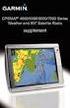 GPSMAP 6000/7000-serien Användarhandbok 2010 Garmin Ltd. eller dess dotterbolag Garmin International, Inc. 1200 East 151 st Street, Olathe, Kansas 66062, USA Tel. +1 913 397 8200 eller +1 800 800 1020
GPSMAP 6000/7000-serien Användarhandbok 2010 Garmin Ltd. eller dess dotterbolag Garmin International, Inc. 1200 East 151 st Street, Olathe, Kansas 66062, USA Tel. +1 913 397 8200 eller +1 800 800 1020
GPSMAP 620 GPSMAP 640. Användarhandbok
 GPSMAP 620 GPSMAP 640 Användarhandbok 2008-2011 Garmin Ltd. eller dess dotterbolag Med ensamrätt. Om inget annat uttryckligen anges i detta dokument, får ingen del av denna handbok reproduceras, kopieras,
GPSMAP 620 GPSMAP 640 Användarhandbok 2008-2011 Garmin Ltd. eller dess dotterbolag Med ensamrätt. Om inget annat uttryckligen anges i detta dokument, får ingen del av denna handbok reproduceras, kopieras,
GPSMAP 620. Användarhandbok
 GPSMAP 620 Användarhandbok 2008 Garmin Ltd. eller dess dotterbolag Garmin International, Inc. 1200 East 151st Street, Olathe, Kansas 66062, USA Tel.: +1 913 397 8200 eller +1 800 800 1020 Fax: +1 913 397
GPSMAP 620 Användarhandbok 2008 Garmin Ltd. eller dess dotterbolag Garmin International, Inc. 1200 East 151st Street, Olathe, Kansas 66062, USA Tel.: +1 913 397 8200 eller +1 800 800 1020 Fax: +1 913 397
GPSMAP 500-/700-serien och echomap 50-/70-serien Användarhandbok
 GPSMAP 500-/700-serien och echomap 50-/70-serien Användarhandbok April 2013 190-01556-39_0A Tryckt i Taiwan Med ensamrätt. I enlighet med upphovsrättslagarna får den här handboken inte kopieras, helt eller
GPSMAP 500-/700-serien och echomap 50-/70-serien Användarhandbok April 2013 190-01556-39_0A Tryckt i Taiwan Med ensamrätt. I enlighet med upphovsrättslagarna får den här handboken inte kopieras, helt eller
GPS 72H. snabbstartshandbok
 GPS 72H snabbstartshandbok I guiden Viktig säkerhets- och produktinformation, som medföljer i produktförpackningen, finns det viktig information och produktvarningar. Konventioner för handboken När du
GPS 72H snabbstartshandbok I guiden Viktig säkerhets- och produktinformation, som medföljer i produktförpackningen, finns det viktig information och produktvarningar. Konventioner för handboken När du
GPSMAP 4000/5000-serien. Användarhandbok
 GPSMAP 4000/5000-serien Användarhandbok 2007 Garmin Ltd. eller dess dotterbolag Garmin International, Inc. 1200 East 151st Street, Olathe, Kansas 66062, USA Tel.+1 913 397 8200 eller +1 800 800 1020 Fax
GPSMAP 4000/5000-serien Användarhandbok 2007 Garmin Ltd. eller dess dotterbolag Garmin International, Inc. 1200 East 151st Street, Olathe, Kansas 66062, USA Tel.+1 913 397 8200 eller +1 800 800 1020 Fax
echomap CHIRP 40/50/70/90 serien Användarhandbok
 echomap CHIRP 40/50/70/90 serien Användarhandbok Februari 2016 190-01951-39_0A Med ensamrätt. I enlighet med upphovsrättslagarna får den här handboken inte kopieras, helt eller delvis, utan ett skriftligt
echomap CHIRP 40/50/70/90 serien Användarhandbok Februari 2016 190-01951-39_0A Med ensamrätt. I enlighet med upphovsrättslagarna får den här handboken inte kopieras, helt eller delvis, utan ett skriftligt
GPSMAP 62-serien snabbstartshandbok. Kan användas med GPSMAP 62, 62s och 62st
 GPSMAP 62-serien snabbstartshandbok Kan användas med GPSMAP 62, 62s och 62st Komma igång varning I guiden Viktig säkerhets- och produktinformation som medföljer i produktförpackningen finns viktig information
GPSMAP 62-serien snabbstartshandbok Kan användas med GPSMAP 62, 62s och 62st Komma igång varning I guiden Viktig säkerhets- och produktinformation som medföljer i produktförpackningen finns viktig information
echomap 40/50/70/90-serien
 echomap 40/50/70/90-serien Användarhandbok Februari 2015 Tryckt i Taiwan 190-01834-39_0A Med ensamrätt. I enlighet med upphovsrättslagarna får den här handboken inte kopieras, helt eller delvis, utan ett
echomap 40/50/70/90-serien Användarhandbok Februari 2015 Tryckt i Taiwan 190-01834-39_0A Med ensamrätt. I enlighet med upphovsrättslagarna får den här handboken inte kopieras, helt eller delvis, utan ett
GPSMAP 400-serien. användarhandbok
 GPSMAP 400-serien användarhandbok 2007 Garmin Ltd. eller dess dotterbolag Garmin International, Inc. 1200 East 151 st Street, Olathe, Kansas 66062, USA Tel. +1 913 397 8200 eller +1 800 800 1020 Fax +1
GPSMAP 400-serien användarhandbok 2007 Garmin Ltd. eller dess dotterbolag Garmin International, Inc. 1200 East 151 st Street, Olathe, Kansas 66062, USA Tel. +1 913 397 8200 eller +1 800 800 1020 Fax +1
Approach S1. användarhandbok
 Approach S1 användarhandbok 2010 Garmin Ltd. eller dess dotterbolag Med ensamrätt. Om inget annat uttryckligen anges i detta dokument, får ingen del av denna handbok reproduceras, kopieras, överföras,
Approach S1 användarhandbok 2010 Garmin Ltd. eller dess dotterbolag Med ensamrätt. Om inget annat uttryckligen anges i detta dokument, får ingen del av denna handbok reproduceras, kopieras, överföras,
GPSMAP 78-serien. snabbstartshandbok. för användning med GPSMAP 78, GPSMAP 78s och GPSMAP 78sc
 GPSMAP 78-serien snabbstartshandbok för användning med GPSMAP 78, GPSMAP 78s och GPSMAP 78sc Komma igång varning I guiden Viktig säkerhets- och produktinformation som medföljer i produktförpackningen finns
GPSMAP 78-serien snabbstartshandbok för användning med GPSMAP 78, GPSMAP 78s och GPSMAP 78sc Komma igång varning I guiden Viktig säkerhets- och produktinformation som medföljer i produktförpackningen finns
snabbstartshandbok PERSONAL NAVIGATOR
 snabbstartshandbok foretrex 301 och 401 PERSONAL NAVIGATOR I guiden Viktig säkerhets- och produktinformation, som medföljer i produktförpackningen, finns det viktig information och produktvarningar. Konventioner
snabbstartshandbok foretrex 301 och 401 PERSONAL NAVIGATOR I guiden Viktig säkerhets- och produktinformation, som medföljer i produktförpackningen, finns det viktig information och produktvarningar. Konventioner
GPSMAP 500-/700-serien och echomap 50-/70-serien Användarhandbok
 GPSMAP 500-/700-serien och echomap 50-/70-serien Användarhandbok Januari 2014 190-01556-39_0B Tryckt i Taiwan Med ensamrätt. I enlighet med upphovsrättslagarna får den här handboken inte kopieras, helt
GPSMAP 500-/700-serien och echomap 50-/70-serien Användarhandbok Januari 2014 190-01556-39_0B Tryckt i Taiwan Med ensamrätt. I enlighet med upphovsrättslagarna får den här handboken inte kopieras, helt
snabbstartshandbok FORERUNNER 50 med trådlös ANT+Sport -teknik
 snabbstartshandbok FORERUNNER 50 med trådlös ANT+Sport -teknik Varning! Den här produkten innehåller ett knappcellsbatteri som går att byta ut. Läs den medföljande guiden Viktig säkerhets- och produktinformation
snabbstartshandbok FORERUNNER 50 med trådlös ANT+Sport -teknik Varning! Den här produkten innehåller ett knappcellsbatteri som går att byta ut. Läs den medföljande guiden Viktig säkerhets- och produktinformation
CL7 SKÄRM SNABBSTARTSHANDBOK 6YD-F819U-M0
 CL7 SKÄRM SNABBSTARTSHANDBOK 6YD-F819U-M0 Introduktion VARNING I guiden Viktig säkerhets- och produktinformation, som medföljer i produktförpackningen, finns viktig information och produktvarningar. Översikt
CL7 SKÄRM SNABBSTARTSHANDBOK 6YD-F819U-M0 Introduktion VARNING I guiden Viktig säkerhets- och produktinformation, som medföljer i produktförpackningen, finns viktig information och produktvarningar. Översikt
GHC 20 Användarhandbok
 GHC 20 Användarhandbok Maj 2013 190-01610-39_0A Tryckt i Taiwan Med ensamrätt. I enlighet med upphovsrättslagarna får den här handboken inte kopieras, helt eller delvis, utan ett skriftligt godkännande
GHC 20 Användarhandbok Maj 2013 190-01610-39_0A Tryckt i Taiwan Med ensamrätt. I enlighet med upphovsrättslagarna får den här handboken inte kopieras, helt eller delvis, utan ett skriftligt godkännande
CL7 SKÄRM SNABBSTARTSHANDBOK 6YD-2819U-M0
 CL7 SKÄRM SNABBSTARTSHANDBOK 6YD-2819U-M0 Introduktion VARNING I guiden Viktig säkerhets- och produktinformation, som medföljer i produktförpackningen, finns viktig information och produktvarningar. Översikt
CL7 SKÄRM SNABBSTARTSHANDBOK 6YD-2819U-M0 Introduktion VARNING I guiden Viktig säkerhets- och produktinformation, som medföljer i produktförpackningen, finns viktig information och produktvarningar. Översikt
zūmo 200-serien snabbstartshandbok för användning med zūmo 210 och zūmo 220
 zūmo 200-serien snabbstartshandbok för användning med zūmo 210 och zūmo 220 zūmo GPS-antenn Strömknapp Tryck på och håll ned för att sätta på/stänga av zūmo. Tryck snabbt för att justera belysningens ljusstyrka.
zūmo 200-serien snabbstartshandbok för användning med zūmo 210 och zūmo 220 zūmo GPS-antenn Strömknapp Tryck på och håll ned för att sätta på/stänga av zūmo. Tryck snabbt för att justera belysningens ljusstyrka.
GPSMAP. 8000 serien. Användarhandbok. Juni 2015 Tryckt i Taiwan 190-01557-39_0F
 GPSMAP 8000 serien Användarhandbok Juni 2015 Tryckt i Taiwan 190-01557-39_0F Med ensamrätt. I enlighet med upphovsrättslagarna får den här handboken inte kopieras, helt eller delvis, utan ett skriftligt
GPSMAP 8000 serien Användarhandbok Juni 2015 Tryckt i Taiwan 190-01557-39_0F Med ensamrätt. I enlighet med upphovsrättslagarna får den här handboken inte kopieras, helt eller delvis, utan ett skriftligt
Fishfinder 300C snabbstartshandbok
 Fishfinder 300C snabbstartshandbok 2007, 2009 Garmin Ltd. eller dess dotterbolag Garmin International, Inc. 1200 East 151st Street, Olathe, Kansas 66062, USA Tel. +1 913 397 8200 eller +1 800 800 1020
Fishfinder 300C snabbstartshandbok 2007, 2009 Garmin Ltd. eller dess dotterbolag Garmin International, Inc. 1200 East 151st Street, Olathe, Kansas 66062, USA Tel. +1 913 397 8200 eller +1 800 800 1020
etrex 10 snabbstartshandbok
 etrex 10 snabbstartshandbok Komma igång varning I guiden Viktig säkerhets- och produktinformation, som medföljer i produktförpackningen, finns viktig information och produktvarningar. Första gången du
etrex 10 snabbstartshandbok Komma igång varning I guiden Viktig säkerhets- och produktinformation, som medföljer i produktförpackningen, finns viktig information och produktvarningar. Första gången du
nüvi 1690 snabbstartshandbok
 nüvi 1690 snabbstartshandbok 0110229 Titta närmare på nüvienheten I guiden Viktig säkerhets- och produktinformation som medföljer i produktförpackningen finns viktig information om säker hantering av produkten
nüvi 1690 snabbstartshandbok 0110229 Titta närmare på nüvienheten I guiden Viktig säkerhets- och produktinformation som medföljer i produktförpackningen finns viktig information om säker hantering av produkten
echo 100 och echo 150 Användarhandbok
 echo 100 och echo 150 Användarhandbok 2011 Garmin Ltd. eller dess dotterbolag Med ensamrätt. Om inget annat uttryckligen anges i detta dokument, får ingen del av denna handbok reproduceras, kopieras, överföras,
echo 100 och echo 150 Användarhandbok 2011 Garmin Ltd. eller dess dotterbolag Med ensamrätt. Om inget annat uttryckligen anges i detta dokument, får ingen del av denna handbok reproduceras, kopieras, överföras,
GPSMAP 500/700 serien och echomap 50/70 serien
 GPSMAP 500/700 serien och echomap 50/70 serien Användarhandbok Mars 2015 Tryckt i Taiwan 190-01556-39_0D Med ensamrätt. I enlighet med upphovsrättslagarna får den här handboken inte kopieras, helt eller
GPSMAP 500/700 serien och echomap 50/70 serien Användarhandbok Mars 2015 Tryckt i Taiwan 190-01556-39_0D Med ensamrätt. I enlighet med upphovsrättslagarna får den här handboken inte kopieras, helt eller
Snabbstartshandbok nüvi 760 för Volvo -bilar
 Snabbstartshandbok nüvi 760 för Volvo -bilar personlig reseassistent VARNING! Läs guiden Viktig säkerhets- och produktinformation som medföljer i produktförpackningen för viktig information om produkten
Snabbstartshandbok nüvi 760 för Volvo -bilar personlig reseassistent VARNING! Läs guiden Viktig säkerhets- och produktinformation som medföljer i produktförpackningen för viktig information om produkten
SVENSKA. Snabbstart GPS 100 S MOTTAGARE FÖR GLOBAL POSITIONING SYSTEM. Anvisningar så att du kan komma igång! Ingenting går upp mot en Cobra
 SVENSKA Snabbstart GPS 100 S MOTTAGARE FÖR GLOBAL POSITIONING SYSTEM Anvisningar så att du kan komma igång! Ingenting går upp mot en Cobra GPS 100 S GLOBAL POSITIONING SYSTEM ZOOM UTknapp PAGEknapp (sida)
SVENSKA Snabbstart GPS 100 S MOTTAGARE FÖR GLOBAL POSITIONING SYSTEM Anvisningar så att du kan komma igång! Ingenting går upp mot en Cobra GPS 100 S GLOBAL POSITIONING SYSTEM ZOOM UTknapp PAGEknapp (sida)
SVENSKA. Snabbstart GPS 100 MOTTAGARE FÖR GLOBAL POSITIONING SYSTEM. Anvisningar så att du kan komma igång! Ingenting går upp mot en Cobra
 SVENSKA Snabbstart GPS 100 MOTTAGARE FÖR GLOBAL POSITIONING SYSTEM Anvisningar så att du kan komma igång! Ingenting går upp mot en Cobra GPS 100 GLOBAL POSITIONING SYSTEM ZOOM UTknapp Stroppfäste PAGEknapp
SVENSKA Snabbstart GPS 100 MOTTAGARE FÖR GLOBAL POSITIONING SYSTEM Anvisningar så att du kan komma igång! Ingenting går upp mot en Cobra GPS 100 GLOBAL POSITIONING SYSTEM ZOOM UTknapp Stroppfäste PAGEknapp
HDS Live Snabbguide. Knappar I J
 Knappar D FG MOB B C E H I J *Inte tillgängligt på 7 - och 9 -enheter. B C D E F G H I J HDS Live Snabbguide Sidor Waypoint Pilar Tryck om du vill öppna startsidan Tryck kort flera gånger för att växla
Knappar D FG MOB B C E H I J *Inte tillgängligt på 7 - och 9 -enheter. B C D E F G H I J HDS Live Snabbguide Sidor Waypoint Pilar Tryck om du vill öppna startsidan Tryck kort flera gånger för att växla
nüvi 2300-serien snabbstartshandbok för användning med dessa nüvi-modeller: 2300, 2310, 2340, 2350, 2360, 2370
 nüvi 2300-serien snabbstartshandbok för användning med dessa nüvi-modeller: 2300, 2310, 2340, 2350, 2360, 2370 Komma igång VARNING Läs guiden Viktig säkerhets- och produktinformation som medföljer i produktförpackningen
nüvi 2300-serien snabbstartshandbok för användning med dessa nüvi-modeller: 2300, 2310, 2340, 2350, 2360, 2370 Komma igång VARNING Läs guiden Viktig säkerhets- och produktinformation som medföljer i produktförpackningen
snabbstartshandbok F O R E R U N N E R 3 1 0 X T MULTISPORT GPS-TRÄNINGSENHET
 snabbstartshandbok F O R E R U N N E R 3 1 0 X T MULTISPORT GPS-TRÄNINGSENHET Varning: Du bör alltid prata med en läkare innan du påbörjar eller modifierar ett motionsprogram. I guiden Viktig säkerhets-
snabbstartshandbok F O R E R U N N E R 3 1 0 X T MULTISPORT GPS-TRÄNINGSENHET Varning: Du bör alltid prata med en läkare innan du påbörjar eller modifierar ett motionsprogram. I guiden Viktig säkerhets-
Snabbguide. Knappar. Kortläsare. Dialogrutan Systemkontroller C D. A Sidor Tryck om du vill öppna startsidan Tryck för att zooma i bilden.
 ELITE Ti 2 Snabbguide SV Knappar C D Sidor Tryck om du vill öppna startsidan Tryck för att zooma i bilden. Zooma in/ Om du trycker på båda knapparna samtidigt ut sparas en MÖ-waypoint (man över bord) vid
ELITE Ti 2 Snabbguide SV Knappar C D Sidor Tryck om du vill öppna startsidan Tryck för att zooma i bilden. Zooma in/ Om du trycker på båda knapparna samtidigt ut sparas en MÖ-waypoint (man över bord) vid
SVENSKA. Snabbstart GPS 500 MOTTAGARE FÖR GLOBAL POSITIONING SYSTEM. Anvisningar så att du kan komma igång! Ingenting går upp mot en Cobra
 SVENSKA Snabbstart GPS 500 MOTTAGARE FÖR GLOBAL POSITIONING SYSTEM Anvisningar så att du kan komma igång! Ingenting går upp mot en Cobra GPS 500 GLOBAL POSITIONING SYSTEM ZOOM UTknapp ZOOM INknapp PAGE-knapp
SVENSKA Snabbstart GPS 500 MOTTAGARE FÖR GLOBAL POSITIONING SYSTEM Anvisningar så att du kan komma igång! Ingenting går upp mot en Cobra GPS 500 GLOBAL POSITIONING SYSTEM ZOOM UTknapp ZOOM INknapp PAGE-knapp
nüvi 2400-serien snabbstartshandbok för användning med dessa nüvi-modeller: 2440, 2450, 2460
 nüvi 2400-serien snabbstartshandbok för användning med dessa nüvi-modeller: 2440, 2450, 2460 Komma igång VARNING Läs guiden Viktig säkerhets- och produktinformation som medföljer i produktförpackningen
nüvi 2400-serien snabbstartshandbok för användning med dessa nüvi-modeller: 2440, 2450, 2460 Komma igång VARNING Läs guiden Viktig säkerhets- och produktinformation som medföljer i produktförpackningen
Med ensamrätt. I enlighet med upphovsrättslagarna får den här handboken inte kopieras, helt eller delvis, utan ett skriftligt godkännande från
 Med ensamrätt. I enlighet med upphovsrättslagarna får den här handboken inte kopieras, helt eller delvis, utan ett skriftligt godkännande från Garmin. Garmin förbehåller sig rätten att ändra eller förbättra
Med ensamrätt. I enlighet med upphovsrättslagarna får den här handboken inte kopieras, helt eller delvis, utan ett skriftligt godkännande från Garmin. Garmin förbehåller sig rätten att ändra eller förbättra
Snabbstartsguide. Frontpanel. Beskrivning
 Zeus 3 Snabbstartsguide SV Frontpanel 2 3 4 5 6 7 8 9 10 11 12 12 1 Nr Beskrivning 1 Pekskärm. 2 Sidor/Hemknapp tryck för att öppna startsidan och välja sida eller inställningar. WheelKey anpassningsbar
Zeus 3 Snabbstartsguide SV Frontpanel 2 3 4 5 6 7 8 9 10 11 12 12 1 Nr Beskrivning 1 Pekskärm. 2 Sidor/Hemknapp tryck för att öppna startsidan och välja sida eller inställningar. WheelKey anpassningsbar
nüvi snabbstartshandbok
 nüvi 510 snabbstartshandbok Viktig information I guiden Viktig säkerhets- och produktinformation som medföljer i produktförpackningen finns viktig information om säker hantering av produkten och annat.
nüvi 510 snabbstartshandbok Viktig information I guiden Viktig säkerhets- och produktinformation som medföljer i produktförpackningen finns viktig information om säker hantering av produkten och annat.
Astro 320 snabbstartshandbok. GPS-system med hundspårning
 Astro 320 snabbstartshandbok GPS-system med hundspårning Komma igång Varning Guiden Viktig säkerhets- och produktinformation, som medföljer i produktförpackningen, innehåller viktig information och produktvarningar.
Astro 320 snabbstartshandbok GPS-system med hundspårning Komma igång Varning Guiden Viktig säkerhets- och produktinformation, som medföljer i produktförpackningen, innehåller viktig information och produktvarningar.
NSS evo3 Snabbstartsguide
 NSS evo3 Snabbstartsguide SV Frontpanel 2 3 4 5 6 7 8 9 10 11 12 12 1 Nr Beskrivning 1 Pekskärm. 2 Sidor/Hemknapp tryck för att öppna startsidan och välja sida eller inställningar. WheelKey anpassningsbar
NSS evo3 Snabbstartsguide SV Frontpanel 2 3 4 5 6 7 8 9 10 11 12 12 1 Nr Beskrivning 1 Pekskärm. 2 Sidor/Hemknapp tryck för att öppna startsidan och välja sida eller inställningar. WheelKey anpassningsbar
montana 600-serien snabbstartshandbok för användning med modellerna 600, 650, 650t Snabbstartshandbok för Montana 600-serien 1
 montana 600-serien snabbstartshandbok för användning med modellerna 600, 650, 650t Snabbstartshandbok för Montana 600-serien 1 Komma igång varning Guiden Viktig säkerhets- och produktinformation, som medföljer
montana 600-serien snabbstartshandbok för användning med modellerna 600, 650, 650t Snabbstartshandbok för Montana 600-serien 1 Komma igång varning Guiden Viktig säkerhets- och produktinformation, som medföljer
zūmo 590 Snabbstartshandbok
 zūmo 590 Snabbstartshandbok Mars 2014 190-01706-59_0A Tryckt i Taiwan Komma igång VARNING I guiden Viktig säkerhets- och produktinformation, som medföljer i produktförpackningen, finns viktig information
zūmo 590 Snabbstartshandbok Mars 2014 190-01706-59_0A Tryckt i Taiwan Komma igång VARNING I guiden Viktig säkerhets- och produktinformation, som medföljer i produktförpackningen, finns viktig information
Användarmanual. 88 SEA för iphone. OBSERVERA! 88 SEA för iphone och 88 SEA HD för ipad är två separata produkter.
 Användarmanual 88 SEA för iphone OBSERVERA! 88 SEA för iphone och 88 SEA HD för ipad är två separata produkter. Välkommen! Grattis och välkommen till världen kring 88 SEA. 88 SEA är en komplett sjökortsnavigator
Användarmanual 88 SEA för iphone OBSERVERA! 88 SEA för iphone och 88 SEA HD för ipad är två separata produkter. Välkommen! Grattis och välkommen till världen kring 88 SEA. 88 SEA är en komplett sjökortsnavigator
Snabbstartshandbok F O R E R U N N E R 4 0 5
 Snabbstartshandbok F O R E R U N N E R 4 0 5 SPORTKLOCKA MED GPS OCH TRÅDLÖS SYNKRONISERING Varning: Den här produkten innehåller ett litiumjonbatteri som inte går att byta ut. Läs den medföljande guiden
Snabbstartshandbok F O R E R U N N E R 4 0 5 SPORTKLOCKA MED GPS OCH TRÅDLÖS SYNKRONISERING Varning: Den här produkten innehåller ett litiumjonbatteri som inte går att byta ut. Läs den medföljande guiden
snabbstartshandbok SPORTKLOCKA MED GPS OCH TRÅDLÖS SYNKRONISERING
 snabbstartshandbok F O R E R U N N E R 4 1 0 SPORTKLOCKA MED GPS OCH TRÅDLÖS SYNKRONISERING Varning Den här produkten innehåller ett litiumjonbatteri som inte går att byta ut. Rådgör alltid med läkare
snabbstartshandbok F O R E R U N N E R 4 1 0 SPORTKLOCKA MED GPS OCH TRÅDLÖS SYNKRONISERING Varning Den här produkten innehåller ett litiumjonbatteri som inte går att byta ut. Rådgör alltid med läkare
GTU 10 GPS-MOTTAGARE. användarhandbok
 GTU 10 GPS-MOTTAGARE användarhandbok 2011 Garmin Ltd. eller dess dotterbolag Med ensamrätt. Om inget annat uttryckligen anges i detta dokument, får ingen del av denna handbok reproduceras, kopieras, överföras,
GTU 10 GPS-MOTTAGARE användarhandbok 2011 Garmin Ltd. eller dess dotterbolag Med ensamrätt. Om inget annat uttryckligen anges i detta dokument, får ingen del av denna handbok reproduceras, kopieras, överföras,
700-serien. nüvi. Snabbstartshandbok. personlig reseassistent
 nüvi Snabbstartshandbok 700-serien personlig reseassistent 2007 Garmin Ltd. eller dess dotterbolag. Augusti 2007 190-00859-59 Rev. B Tryckt i Taiwan VARNING! Läs guiden Viktig säkerhets- och produktinformation
nüvi Snabbstartshandbok 700-serien personlig reseassistent 2007 Garmin Ltd. eller dess dotterbolag. Augusti 2007 190-00859-59 Rev. B Tryckt i Taiwan VARNING! Läs guiden Viktig säkerhets- och produktinformation
nüvi 3700-serien för Volvo -bilar snabbstartshandbok Juli Rev. A Tryckt i Taiwan för användning med dessa nüvi-modeller: 3760, 3790
 nüvi 3700-serien för Volvo -bilar snabbstartshandbok för användning med dessa nüvi-modeller: 3760, 3790 Juli 2010 190-01265-59 Rev. A Tryckt i Taiwan Komma igång VARNING Läs guiden Viktig säkerhets- och
nüvi 3700-serien för Volvo -bilar snabbstartshandbok för användning med dessa nüvi-modeller: 3760, 3790 Juli 2010 190-01265-59 Rev. A Tryckt i Taiwan Komma igång VARNING Läs guiden Viktig säkerhets- och
Garmin fleet 590 Snabbstartshandbok. Juli _0A Tryckt i Taiwan
 Garmin fleet 590 Snabbstartshandbok Juli 2013 190-01505-59_0A Tryckt i Taiwan Fordonsprenumeration Innan du kan använda fordonshanteringsfunktioner på enheten måste ditt företag ha en aktiv fordonsprenumeration.
Garmin fleet 590 Snabbstartshandbok Juli 2013 190-01505-59_0A Tryckt i Taiwan Fordonsprenumeration Innan du kan använda fordonshanteringsfunktioner på enheten måste ditt företag ha en aktiv fordonsprenumeration.
BILAGA NSS evo2 Programversion 4.5
 *988-11741-001* BILAGA NSS evo2 Programversion 4.5 Den här bilagan beskriver nya funktioner som ingår i programvaruuppdateringen av NSS evo2 4.5 och som varken beskrivs i användarhandboken eller i annan
*988-11741-001* BILAGA NSS evo2 Programversion 4.5 Den här bilagan beskriver nya funktioner som ingår i programvaruuppdateringen av NSS evo2 4.5 och som varken beskrivs i användarhandboken eller i annan
Snabbstartshandbok. nüvi. GPS-navigator. 2008 Garmin Ltd. eller dess dotterbolag
 nüvi Snabbstartshandbok 5000 GPS-navigator 2008 Garmin Ltd. eller dess dotterbolag Mars 2008 Artikelnummer 190-00857-59 Rev. A Tryckt i Taiwan Din nüvi-enhet GPS-antenn Mini-USB-kontakt Strömknapp Ljussensor
nüvi Snabbstartshandbok 5000 GPS-navigator 2008 Garmin Ltd. eller dess dotterbolag Mars 2008 Artikelnummer 190-00857-59 Rev. A Tryckt i Taiwan Din nüvi-enhet GPS-antenn Mini-USB-kontakt Strömknapp Ljussensor
snabbreferensguide Edge 605/705 GPS-UTRUSTAD CYKELDATOR
 snabbreferensguide Edge 605/705 GPS-UTRUSTAD CYKELDATOR MB Varning! Den här produkten innehåller ett litiumjonbatteri. Läs den medföljande guiden Viktig säkerhets- och produktinformation i produktförpackningen
snabbreferensguide Edge 605/705 GPS-UTRUSTAD CYKELDATOR MB Varning! Den här produkten innehåller ett litiumjonbatteri. Läs den medföljande guiden Viktig säkerhets- och produktinformation i produktförpackningen
Grunderna i NMEA 2000-nätverk
 Grunderna i nätverk Ett nätverk består av anslutna enheter som kommunicerar med enkla plug-and-play-anslutningar. I den här handboken beskrivs kontakter och -kablar från Garmin såväl som grunderna för
Grunderna i nätverk Ett nätverk består av anslutna enheter som kommunicerar med enkla plug-and-play-anslutningar. I den här handboken beskrivs kontakter och -kablar från Garmin såväl som grunderna för
snabbreferensguide Edge 605/705 GPS-UTRUSTAD CYKELDATOR
 snabbreferensguide Edge 605/705 GPS-UTRUSTAD CYKELDATOR MB Varning! Den här produkten innehåller ett litiumjonbatteri. Läs den medföljande guiden Viktig säkerhets- och produktinformation i produktförpackningen
snabbreferensguide Edge 605/705 GPS-UTRUSTAD CYKELDATOR MB Varning! Den här produkten innehåller ett litiumjonbatteri. Läs den medföljande guiden Viktig säkerhets- och produktinformation i produktförpackningen
Forerunner. 10 Användarhandbok. Juli 2013 190-01472-39_0C Tryckt i Taiwan
 Forerunner 10 Användarhandbok Juli 2013 190-01472-39_0C Tryckt i Taiwan Med ensamrätt. I enlighet med upphovsrättslagarna får den här handboken inte kopieras, helt eller delvis, utan ett skriftligt godkännande
Forerunner 10 Användarhandbok Juli 2013 190-01472-39_0C Tryckt i Taiwan Med ensamrätt. I enlighet med upphovsrättslagarna får den här handboken inte kopieras, helt eller delvis, utan ett skriftligt godkännande
Approach. S3 Användarhandbok. Maj 2012 190-01467-39_0B Tryckt i Taiwan
 Approach S3 Användarhandbok Maj 2012 190-01467-39_0B Tryckt i Taiwan Med ensamrätt. I enlighet med upphovsrättslagarna får den här handboken inte kopieras, helt eller delvis, utan ett skriftligt godkännande
Approach S3 Användarhandbok Maj 2012 190-01467-39_0B Tryckt i Taiwan Med ensamrätt. I enlighet med upphovsrättslagarna får den här handboken inte kopieras, helt eller delvis, utan ett skriftligt godkännande
GPS 152H Användarhandbok
 GPS 152H Användarhandbok 2010 Garmin Ltd. eller dess dotterbolag Garmin International, Inc. 1200 East 151 st Street, Olathe, Kansas 66062, USA Tel. (913) 397 8200 eller (800) 800 1020 Fax (913) 397 8282
GPS 152H Användarhandbok 2010 Garmin Ltd. eller dess dotterbolag Garmin International, Inc. 1200 East 151 st Street, Olathe, Kansas 66062, USA Tel. (913) 397 8200 eller (800) 800 1020 Fax (913) 397 8282
nüvi 1490TV snabbstartshandbok
 nüvi 1490TV snabbstartshandbok Titta närmare på nüvi-enheten Varning I guiden Viktig säkerhets- och produktinformation som medföljer i produktförpackningen finns viktig information om säker hantering av
nüvi 1490TV snabbstartshandbok Titta närmare på nüvi-enheten Varning I guiden Viktig säkerhets- och produktinformation som medföljer i produktförpackningen finns viktig information om säker hantering av
GPSMAP 8000-glasroderserien Användarhandbok
 GPSMAP 8000-glasroderserien Användarhandbok Mars 2013 190-01557-39_0A Tryckt i Taiwan Med ensamrätt. I enlighet med upphovsrättslagarna får den här handboken inte kopieras, helt eller delvis, utan ett
GPSMAP 8000-glasroderserien Användarhandbok Mars 2013 190-01557-39_0A Tryckt i Taiwan Med ensamrätt. I enlighet med upphovsrättslagarna får den här handboken inte kopieras, helt eller delvis, utan ett
BILAGA GO XSE programversion 2.0
 *988-11681-001* BILAGA GO XSE programversion 2.0 Den här bilagan beskriver nya funktioner som ingår i programvaruuppdateringen av GO XSE 2.0 och som varken beskrivs i användarhandboken eller i annan dokumentation.
*988-11681-001* BILAGA GO XSE programversion 2.0 Den här bilagan beskriver nya funktioner som ingår i programvaruuppdateringen av GO XSE 2.0 och som varken beskrivs i användarhandboken eller i annan dokumentation.
snabbstartshandbok GPS-SPORTKLOCKA
 snabbstartshandbok F O R E R U N N E R 2 1 0 GPS-SPORTKLOCKA Viktig information varning Rådgör alltid med läkare innan du påbörjar eller ändrar ett motionsprogram. I guiden Viktig säkerhets- och produktinformation,
snabbstartshandbok F O R E R U N N E R 2 1 0 GPS-SPORTKLOCKA Viktig information varning Rådgör alltid med läkare innan du påbörjar eller ändrar ett motionsprogram. I guiden Viktig säkerhets- och produktinformation,
GHC 10 Användarhandbok
 GHC 10 Användarhandbok 2011 Garmin Ltd. eller dess dotterbolag Med ensamrätt. Om inget annat uttryckligen anges i detta dokument, får ingen del av denna handbok reproduceras, kopieras, överföras, spridas,
GHC 10 Användarhandbok 2011 Garmin Ltd. eller dess dotterbolag Med ensamrätt. Om inget annat uttryckligen anges i detta dokument, får ingen del av denna handbok reproduceras, kopieras, överföras, spridas,
APPROACH S10. Användarhandbok
 APPROACH S10 Användarhandbok 2018 Garmin Ltd. eller dess dotterbolag Med ensamrätt. I enlighet med upphovsrättslagarna får den här handboken inte kopieras, helt eller delvis, utan ett skriftligt godkännande
APPROACH S10 Användarhandbok 2018 Garmin Ltd. eller dess dotterbolag Med ensamrätt. I enlighet med upphovsrättslagarna får den här handboken inte kopieras, helt eller delvis, utan ett skriftligt godkännande
GNX Wind. Användarhandbok
 GNX Wind Användarhandbok Februari 2016 190-02003-39_0A Med ensamrätt. I enlighet med upphovsrättslagarna får den här handboken inte kopieras, helt eller delvis, utan ett skriftligt godkännande från Garmin.
GNX Wind Användarhandbok Februari 2016 190-02003-39_0A Med ensamrätt. I enlighet med upphovsrättslagarna får den här handboken inte kopieras, helt eller delvis, utan ett skriftligt godkännande från Garmin.
nülink! 1695 snabbstartshandbok
 nülink! 1695 snabbstartshandbok 01102436 Om enheten Varning Läs guiden Viktig säkerhets- och produktinformation som medföljer i produktförpackningen för viktig information om produkten och säkerhet. ➊
nülink! 1695 snabbstartshandbok 01102436 Om enheten Varning Läs guiden Viktig säkerhets- och produktinformation som medföljer i produktförpackningen för viktig information om produkten och säkerhet. ➊
Användarhandbok för dataöverföring mellan kameror
 Canon digitalkamera Användarhandbok för dataöverföring mellan kameror Innehåll Inledning....................................... 1 Överföra bilder via en trådlös anslutning............. 2 Registrera kameranamnet....................................
Canon digitalkamera Användarhandbok för dataöverföring mellan kameror Innehåll Inledning....................................... 1 Överföra bilder via en trådlös anslutning............. 2 Registrera kameranamnet....................................
EDGE 500 CYKELDATOR MED GPS. snabbstartshandbok
 EDGE 500 CYKELDATOR MED GPS snabbstartshandbok 2009-2012 Garmin Ltd. eller dess dotterbolag Garmin International, Inc. 1200 East 151st Street, Olathe, Kansas 66062, USA Tel. +1 913 397 8200 eller +1 800
EDGE 500 CYKELDATOR MED GPS snabbstartshandbok 2009-2012 Garmin Ltd. eller dess dotterbolag Garmin International, Inc. 1200 East 151st Street, Olathe, Kansas 66062, USA Tel. +1 913 397 8200 eller +1 800
echo 200, 300c, 500c och 550c användarhandbok
 echo 200, 300c, 500c och 550c användarhandbok 2011 Garmin Ltd. eller dess dotterbolag Med ensamrätt. Om inget annat uttryckligen anges i detta dokument, får ingen del av denna handbok reproduceras, kopieras,
echo 200, 300c, 500c och 550c användarhandbok 2011 Garmin Ltd. eller dess dotterbolag Med ensamrätt. Om inget annat uttryckligen anges i detta dokument, får ingen del av denna handbok reproduceras, kopieras,
GO XSE Snabb guide. Frontpanel. Dialogrutan Systemkontroller. Nr Knapp Funktion
 GO XSE Snabb guide SV Frontpanel 1 Nr Knapp Funktion 1 Ström Håll intryckt för att slå på/stänga av enheten. Tryck en gång för att öppna dialogrutan Systemkontroller. Dialogrutan Systemkontroller Används
GO XSE Snabb guide SV Frontpanel 1 Nr Knapp Funktion 1 Ström Håll intryckt för att slå på/stänga av enheten. Tryck en gång för att öppna dialogrutan Systemkontroller. Dialogrutan Systemkontroller Används
Introduktionsguide. for. Lösenord. Återställ lösenord. Hjälp (Help) Automatisk inloggning
 for Introduktionsguide Läs den här guiden noggrant innan du använder produkten och förvara den nära till hands för att kunna återgå till den senare. HELA INNEHÅLLET ÄR TILLÅTET ENLIGT GÄLLANDE LAGSTIFTNING:
for Introduktionsguide Läs den här guiden noggrant innan du använder produkten och förvara den nära till hands för att kunna återgå till den senare. HELA INNEHÅLLET ÄR TILLÅTET ENLIGT GÄLLANDE LAGSTIFTNING:
LEICA MOJOMINI MANUAL FÄLTGUIDE
 LEICA MOJOMINI MANUAL FÄLTGUIDE Oderup 9267, 24297 Hörby, 0415-40025, info@datalogisk.se Montering mojomini Allmänt Denna instruktion beskriver kortfattat installation av mojomini. Smart AG antennen Smart
LEICA MOJOMINI MANUAL FÄLTGUIDE Oderup 9267, 24297 Hörby, 0415-40025, info@datalogisk.se Montering mojomini Allmänt Denna instruktion beskriver kortfattat installation av mojomini. Smart AG antennen Smart
nülink! 2300-serien snabbstartshandbok
 nülink! 2300-serien snabbstartshandbok Komma igång VARNING Läs guiden Viktig säkerhets- och produktinformation som medföljer i produktförpackningen för viktig information om produkten och säkerhet. När
nülink! 2300-serien snabbstartshandbok Komma igång VARNING Läs guiden Viktig säkerhets- och produktinformation som medföljer i produktförpackningen för viktig information om produkten och säkerhet. När
HDS Gen3 Snabbguide. Överblick. Nr Knapp Beskrivning 1 Pekskärm 2 Sidknapp Öppnar startsidan
 HDS Gen3 Snabbguide SE Överblick 1 4 6 5 7 2 3 8 9 10 11 12 Nr Knapp Beskrivning 1 Pekskärm 2 Sidknapp Öppnar startsidan 3 Piltangenter 4 Zoom in/ut knappar 5 Exit knapp (X) 6 Meny knapp 7 Waypoint knapp
HDS Gen3 Snabbguide SE Överblick 1 4 6 5 7 2 3 8 9 10 11 12 Nr Knapp Beskrivning 1 Pekskärm 2 Sidknapp Öppnar startsidan 3 Piltangenter 4 Zoom in/ut knappar 5 Exit knapp (X) 6 Meny knapp 7 Waypoint knapp
Arbeta med rutter i Tracker MyWay och andra program.
 Arbeta med rutter i Tracker MyWay och andra program. Innehåll Översikt...1 Spara rutter i MyWay...2 Kopiera rutter från MyWay till ett annat MyWay program...2 Arbeta med rutter i MyWay...3 Rita en rutt
Arbeta med rutter i Tracker MyWay och andra program. Innehåll Översikt...1 Spara rutter i MyWay...2 Kopiera rutter från MyWay till ett annat MyWay program...2 Arbeta med rutter i MyWay...3 Rita en rutt
nüvi 2200-serien snabbstartshandbok för användning med dessa nüvi-modeller: 2200, 2240, 2250
 nüvi 2200-serien snabbstartshandbok för användning med dessa nüvi-modeller: 2200, 2240, 2250 Komma igång VARNING Läs guiden Viktig säkerhets- och produktinformation som medföljer i produktförpackningen
nüvi 2200-serien snabbstartshandbok för användning med dessa nüvi-modeller: 2200, 2240, 2250 Komma igång VARNING Läs guiden Viktig säkerhets- och produktinformation som medföljer i produktförpackningen
Approach -serien. användarhandbok
 Approach -serien användarhandbok 2010 Garmin Ltd. eller dess dotterbolag Garmin International, Inc. 1200 East 151 st Street, Olathe, Kansas 66062, USA Tel. +1 913 397 8200 eller +1 800 800 1020 Fax +1
Approach -serien användarhandbok 2010 Garmin Ltd. eller dess dotterbolag Garmin International, Inc. 1200 East 151 st Street, Olathe, Kansas 66062, USA Tel. +1 913 397 8200 eller +1 800 800 1020 Fax +1
BILAGA Vulcan Series Programversion 2.0
 *988-11711-001* BILAGA Vulcan Series Programversion 2.0 Den här bilagan beskriver nya funktioner som ingår i programvaruuppdateringen av Vulcan 2.0 och som varken beskrivs i användarhandboken eller i annan
*988-11711-001* BILAGA Vulcan Series Programversion 2.0 Den här bilagan beskriver nya funktioner som ingår i programvaruuppdateringen av Vulcan 2.0 och som varken beskrivs i användarhandboken eller i annan
GPSMAP 800/1000 serien Användarhandbok
 GPSMAP 800/1000 serien Användarhandbok Juli 2014 Tryckt i Taiwan 190-01658-39_0B Med ensamrätt. I enlighet med upphovsrättslagarna får den här handboken inte kopieras, helt eller delvis, utan ett skriftligt
GPSMAP 800/1000 serien Användarhandbok Juli 2014 Tryckt i Taiwan 190-01658-39_0B Med ensamrätt. I enlighet med upphovsrättslagarna får den här handboken inte kopieras, helt eller delvis, utan ett skriftligt
FURUNO GP-1610C Färg GPS Plotter
 FURUNO GP-1610C Färg GPS Plotter Den här snabbguiden instruerar om de vanligaste procedurerna vid användning av plottern GP- 1610C. För mer detaljerad information hänvisar vi till orginalmanualen. Exempel
FURUNO GP-1610C Färg GPS Plotter Den här snabbguiden instruerar om de vanligaste procedurerna vid användning av plottern GP- 1610C. För mer detaljerad information hänvisar vi till orginalmanualen. Exempel
Kom igång. Readyonet Lathund för enkelt admin. Logga in Skriv in adressen till din webbsida följt av /login. Exempel: www.minsajt.
 Kom igång Logga in Skriv in adressen till din webbsida följt av /login. Exempel: www.minsajt.se/login Nu dyker en ruta upp på skärmen. Fyll i ditt användarnamn och lösenord och klicka på "logga in". Nu
Kom igång Logga in Skriv in adressen till din webbsida följt av /login. Exempel: www.minsajt.se/login Nu dyker en ruta upp på skärmen. Fyll i ditt användarnamn och lösenord och klicka på "logga in". Nu
GO XSE Snabbstartsguide
 GO XSE Snabbstartsguide SV Frontpanel 1 Nr Knapp Funktion 1 Ström Tryck en gång för att öppna dialogrutan Systemkontroller. Håll intryckt för att slå på/stänga av enheten. Dialogrutan Systemkontroller
GO XSE Snabbstartsguide SV Frontpanel 1 Nr Knapp Funktion 1 Ström Tryck en gång för att öppna dialogrutan Systemkontroller. Håll intryckt för att slå på/stänga av enheten. Dialogrutan Systemkontroller
Telenor Navigation. Användarhandbok. Telenor Navigation version 1.11.3
 Telenor Navigation Användarhandbok Telenor Navigation version 1.11.3 Innehåll HUVUDMENY 3 SÖK ADRESS 3 SÖK PERSON, SÖK FÖRETAG 3 SÖK I NÄRHETEN 3 FAVORITER 3 KARTA 3 TJÄNSTER 4 DESTINATIONSINFORMATION
Telenor Navigation Användarhandbok Telenor Navigation version 1.11.3 Innehåll HUVUDMENY 3 SÖK ADRESS 3 SÖK PERSON, SÖK FÖRETAG 3 SÖK I NÄRHETEN 3 FAVORITER 3 KARTA 3 TJÄNSTER 4 DESTINATIONSINFORMATION
EDGE 500 CYKELDATOR MED GPS. snabbstartshandbok
 EDGE 500 CYKELDATOR MED GPS snabbstartshandbok 2009 Garmin Ltd. eller dess dotterbolag Garmin International, Inc. 1200 East 151st Street, Olathe, Kansas 66062, USA Tel. +1 913 397 8200 eller +1 800 800
EDGE 500 CYKELDATOR MED GPS snabbstartshandbok 2009 Garmin Ltd. eller dess dotterbolag Garmin International, Inc. 1200 East 151st Street, Olathe, Kansas 66062, USA Tel. +1 913 397 8200 eller +1 800 800
dēzl 560 snabbstartshandbok
 dēzl 560 snabbstartshandbok Komma igång VARNING Läs guiden Viktig säkerhets- och produktinformation som medföljer i produktförpackningen för viktig information om produkten och säkerhet. Innan du använder
dēzl 560 snabbstartshandbok Komma igång VARNING Läs guiden Viktig säkerhets- och produktinformation som medföljer i produktförpackningen för viktig information om produkten och säkerhet. Innan du använder
EDGE 800. snabbstartshandbok CYKELDATOR MED PEKSKÄRM OCH GPS
 EDGE 800 snabbstartshandbok CYKELDATOR MED PEKSKÄRM OCH GPS 2010-2012 Garmin Ltd. eller dess dotterbolag Med ensamrätt. Om inget annat uttryckligen anges i detta dokument, får ingen del av denna handbok
EDGE 800 snabbstartshandbok CYKELDATOR MED PEKSKÄRM OCH GPS 2010-2012 Garmin Ltd. eller dess dotterbolag Med ensamrätt. Om inget annat uttryckligen anges i detta dokument, får ingen del av denna handbok
Kartuppdatering. Manual för 3 års fri kartuppdatering av din Kenwood enhet 3 års fri kartuppdatering
 Kartuppdatering Manual för 3 års fri kartuppdatering av din Kenwood enhet 3 års fri kartuppdatering Innehåll Grundläggande förutsättningar...1 Kontrollera om din enhet använder senaste mjukvaruversionerna...1
Kartuppdatering Manual för 3 års fri kartuppdatering av din Kenwood enhet 3 års fri kartuppdatering Innehåll Grundläggande förutsättningar...1 Kontrollera om din enhet använder senaste mjukvaruversionerna...1
snabbstartshandbok F O R E R U N N E R C X SPORTKLOCKA MED GPS OCH TRÅDLÖS SYNKRONISERING
 snabbstartshandbok F O R E R U N N E R 4 0 5 C X SPORTKLOCKA MED GPS OCH TRÅDLÖS SYNKRONISERING Varning: Den här produkten innehåller ett litiumjonbatteri som inte går att byta ut. Läs den medföljande
snabbstartshandbok F O R E R U N N E R 4 0 5 C X SPORTKLOCKA MED GPS OCH TRÅDLÖS SYNKRONISERING Varning: Den här produkten innehåller ett litiumjonbatteri som inte går att byta ut. Läs den medföljande
CLOVER 7 Elektroniskt förstoringsglas Användarguide. Rev B
 CLOVER 7 Elektroniskt förstoringsglas Användarguide Rev B Innehåll Skötsel 1 Snabbstart 3 Översikt 3 Enhetens delar - förklaring 5 Tillbehör 8 Ladda batteriet 9 Stand inte definierat. Fel! Bokmärket är
CLOVER 7 Elektroniskt förstoringsglas Användarguide Rev B Innehåll Skötsel 1 Snabbstart 3 Översikt 3 Enhetens delar - förklaring 5 Tillbehör 8 Ladda batteriet 9 Stand inte definierat. Fel! Bokmärket är
Registrera lösenord, e-postadress och en kontakt
 Introduktionsguide Läs den här guiden noggrant innan du använder produkten och förvara den nära till hands för att kunna återgå till den senare. HELA INNEHÅLLET ÄR TILLÅTET ENLIGT GÄLLANDE LAGSTIFTNING:
Introduktionsguide Läs den här guiden noggrant innan du använder produkten och förvara den nära till hands för att kunna återgå till den senare. HELA INNEHÅLLET ÄR TILLÅTET ENLIGT GÄLLANDE LAGSTIFTNING:
